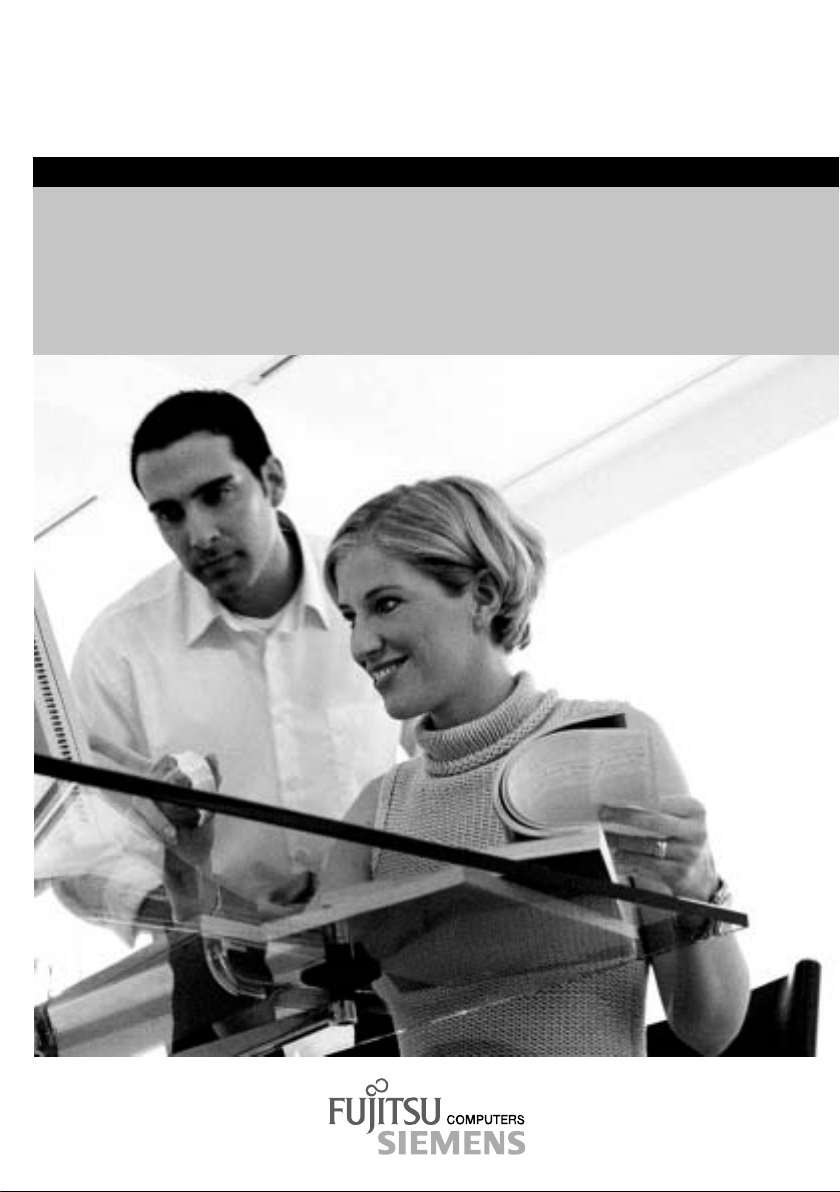
answers
Mainboard D1522 / D1521
Deutsch / English / Français
2
Technisches Handbuch / Technical Manual
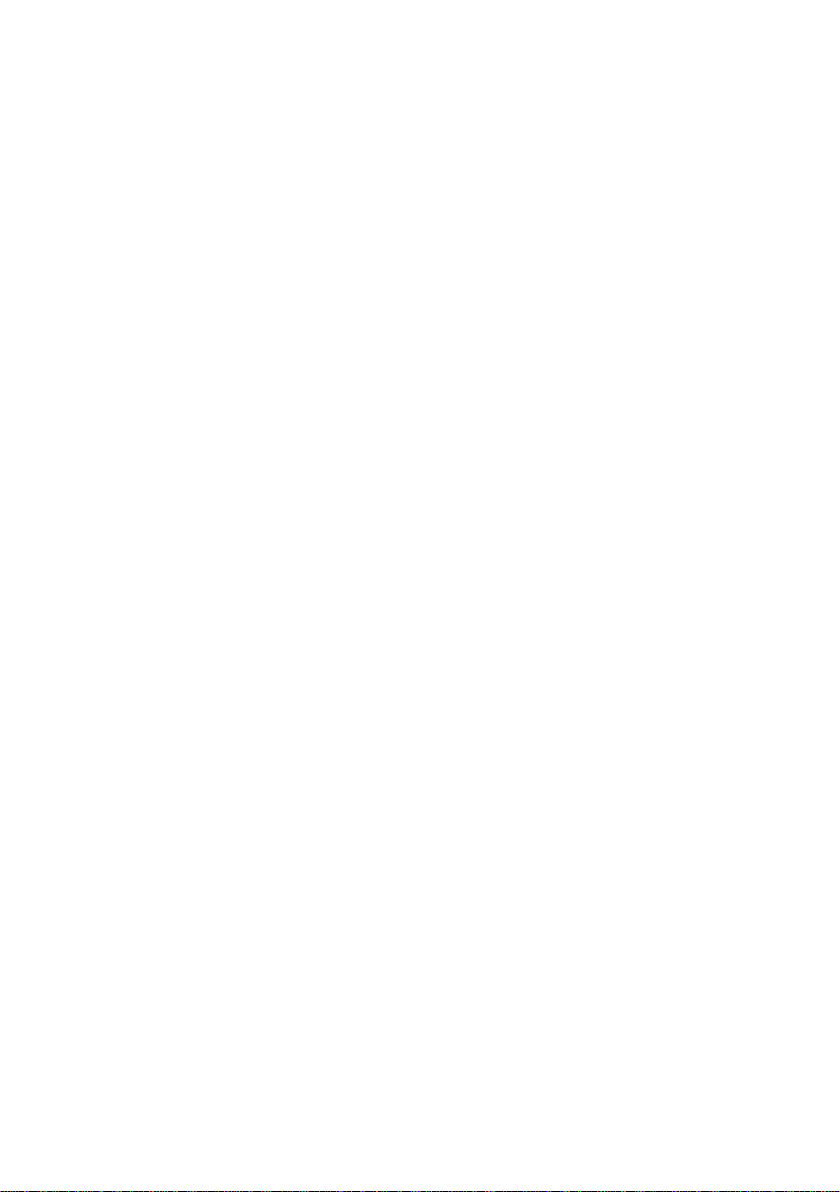
Sie haben ...
... technische Fragen oder Probleme?
Wenden Sie sich bitte an:
• Ihren zuständigen Vertriebs part ner
• Ihre Verkaufsst elle
Aktuelle Informationen und Updates (z. B. BIOS-Update) zu unseren Mainboards finden Sie i m
Internet: http://www.fujitsu-siemens.com/mainboards
Are there ...
... any technical problems or other questions you need clarified?
Please contact:
• your sales partner
• your sales outlet
The latest information and updates (e.g. BIOS update) on our mainboards can be found on the
Internet under: http://www.fujitsu-siemens.com/mainboards
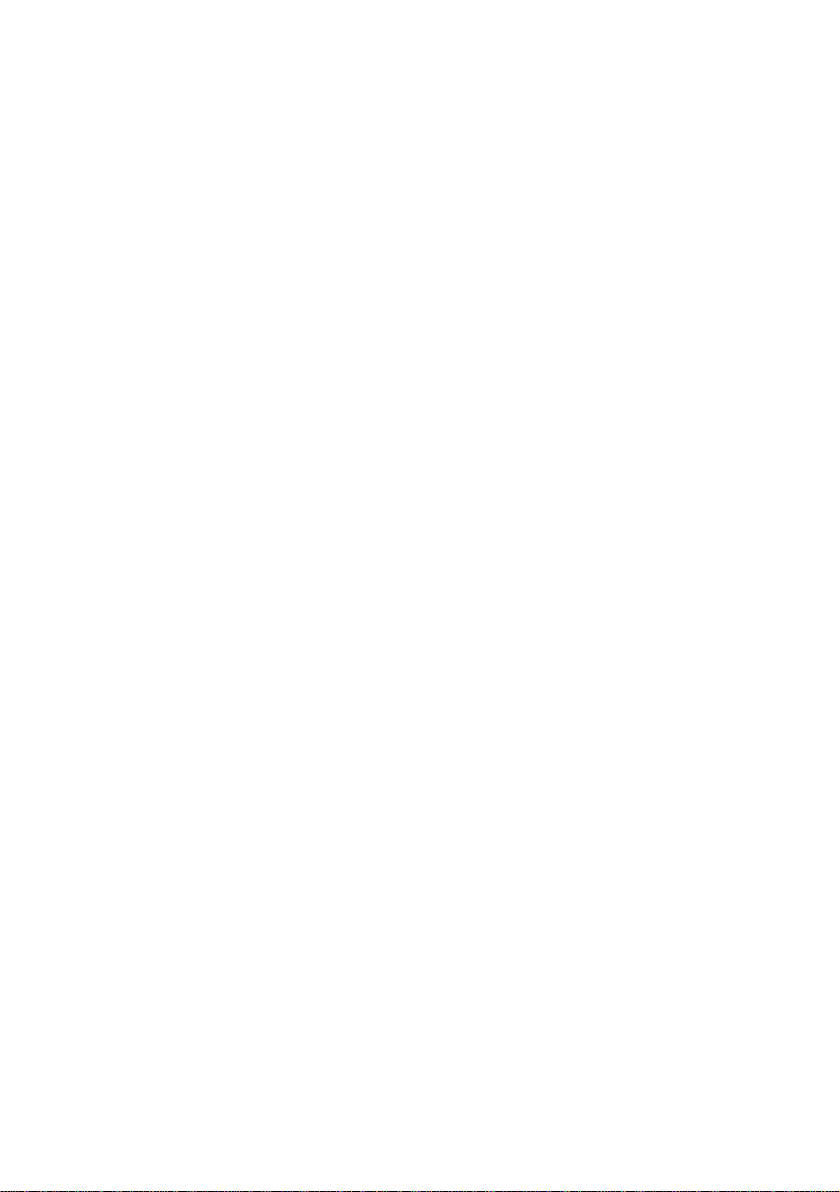
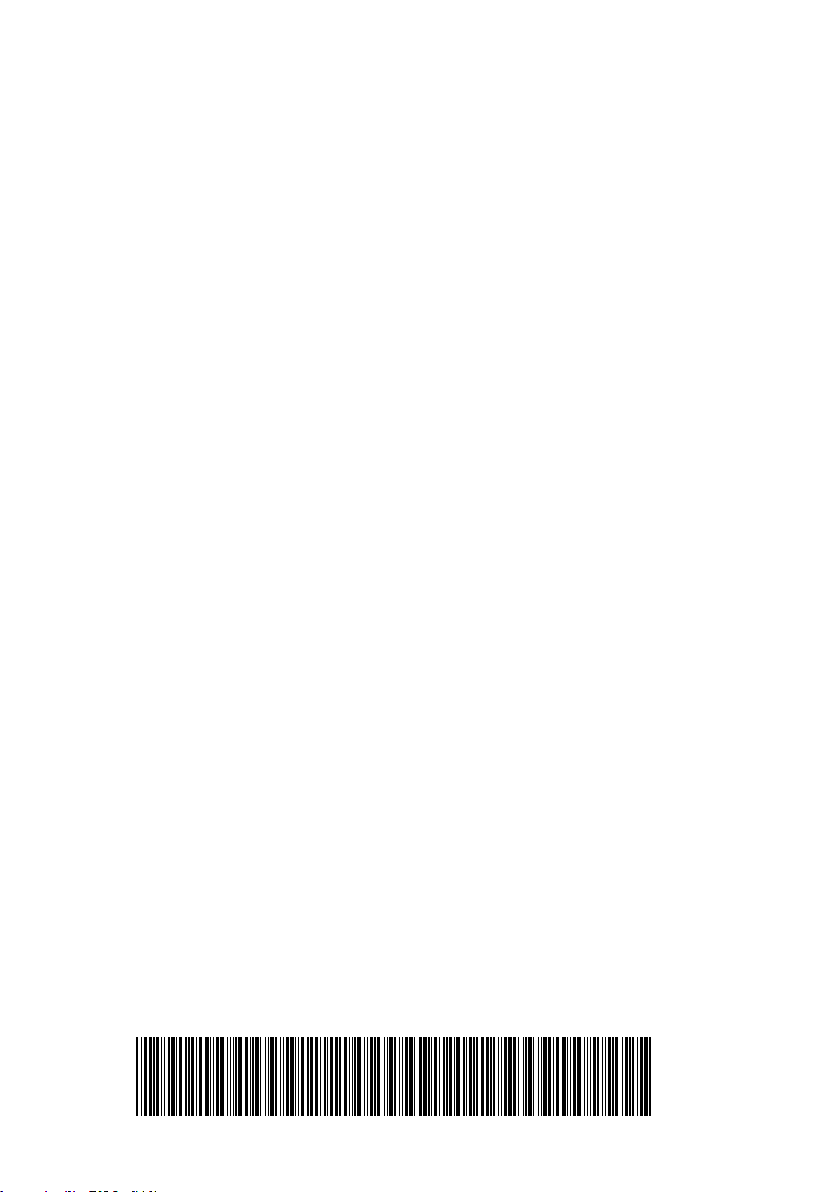
Dieses Handbuch wurde auf Recycling-Papier gedruckt.
This manual has been printed on recycled paper.
Ce manuel est imprimé sur du papier recyclé.
Este manual ha sido impreso sobre papel reciclado.
Questo manuale è stato stampato su carta da riciclaggio.
Denna handbok är tryckt på recyclingpapper.
Dit handboek werd op recycling-papier gedrukt.
Herausgegeben von/Published by
Fujitsu Siemens Computers GmbH
Bestell-Nr./Order No.:
Printed in the Federal Republic of Germany
AG 0103 01/03
A26361-D1522-Z120-1-6319
A26361-D1522-Z120-1-6319
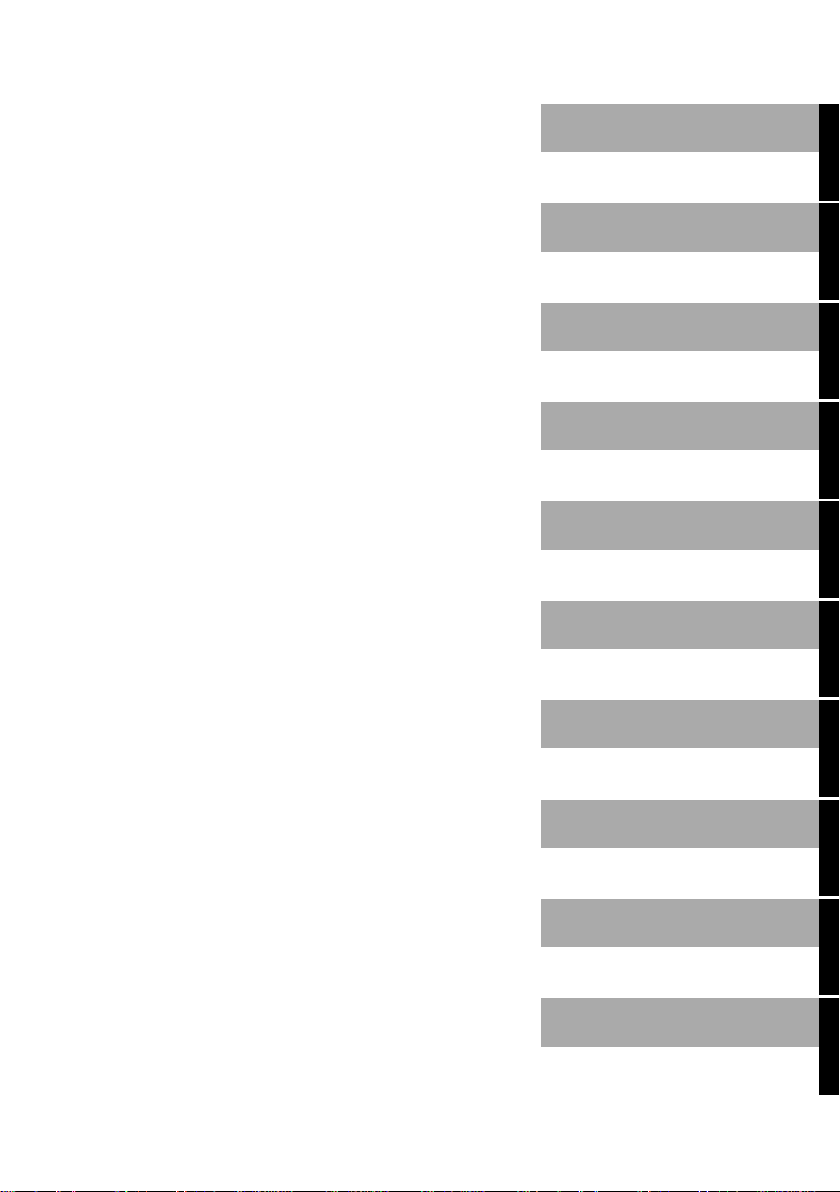
Deutsch
English
Mainboard D1522 /
D1521
Technisches Handbuch
Technical Manual
Français
Ausgabe Januar 2003
January 2003 edition
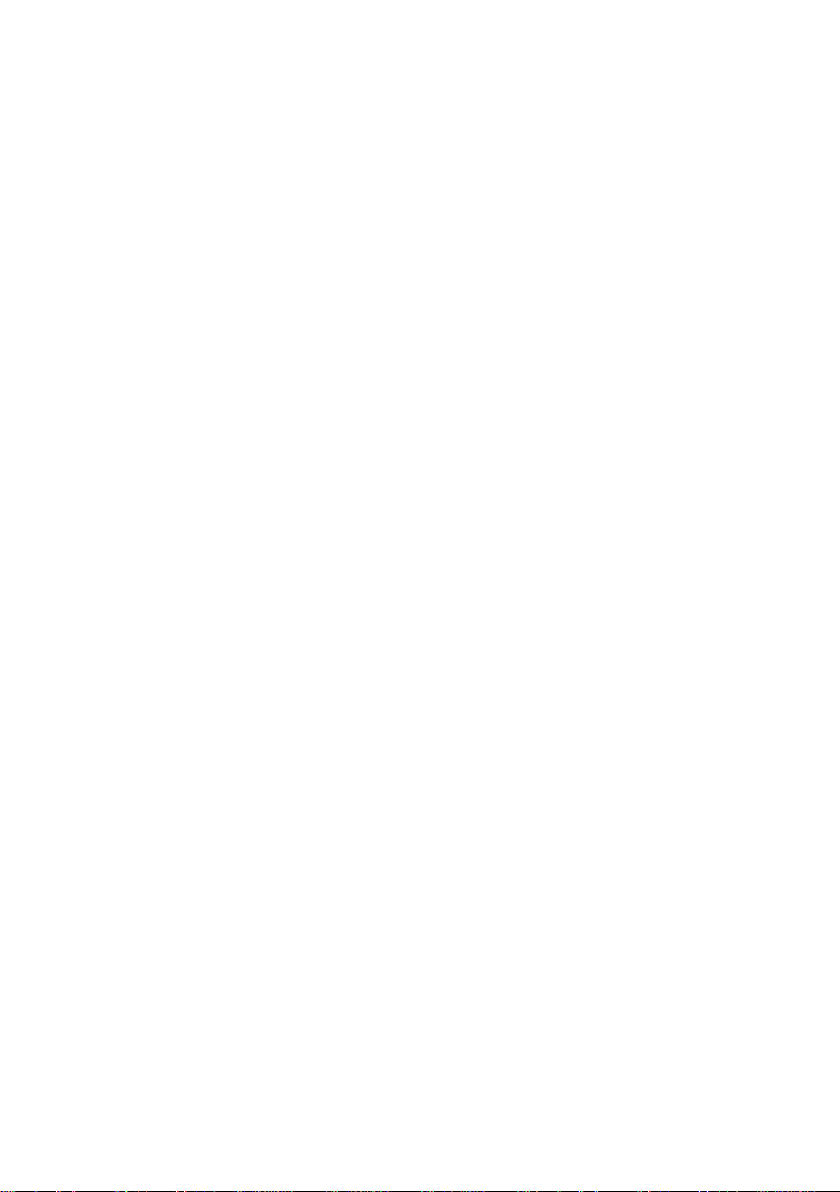
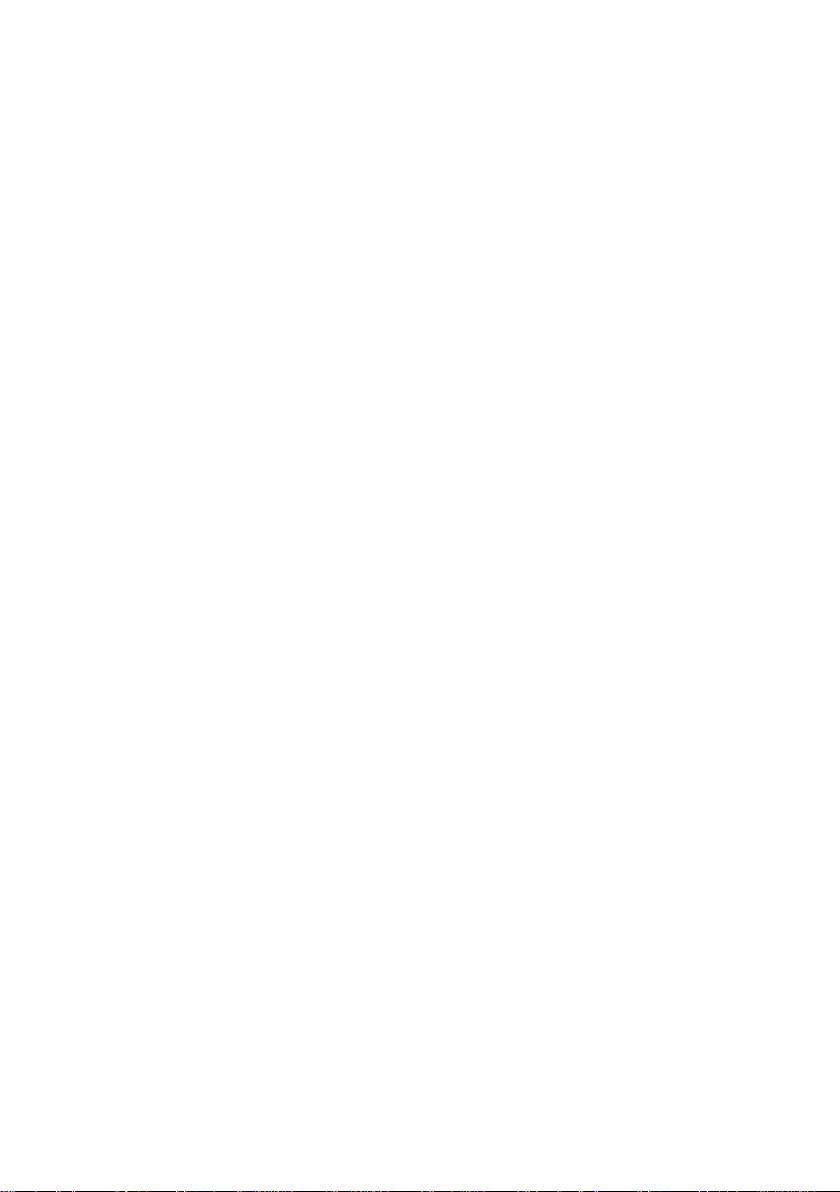
Intel, Pentium und Celeron s i nd ei nget ragene Warenzeichen der Intel Corporation, USA.
Microsoft, MS, MS-DOS und Windows sind eingetragene Warenzeichen der Microsoft Corporation.
PS/2 und OS/2 Warp sind eingetragene Warenz ei chen von International Business Machines, Inc.
Alle weiteren genannten Warenzeichen s i nd Warenzeichen oder eingetragene Warenzeichen der
jeweiligen Inhaber und werden als geschüt zt anerkannt.
Alle Rechte vorbehalten, i nsbesondere (auch auszugsweise) di e der Übersetzung, des Nachdrucks,
der Wiedergabe durch Kopieren oder ähnliche Verfahren.
Zuwiderhandlungen verpflichten zu S chadenersatz.
Alle Rechte vorbehalten, insbesondere für den Fall der Patenterteil ung oder GM -Eintragung.
Liefermöglichkeiten und technische Änderungen vorbehalten.
Dieses Handbuch wurde erstellt von
cognitas. Gesellschaft für Technik-Dokument at i on mbH
www.cognitas.de
Copyright Fujitsu Si em ens Computers GmbH 2003
Intel, Pentium and Celeron are registered trademarks of Intel Corporation, USA.
Microsoft, MS, MS-DOS and Windows are registered trademarks of Microsoft Corporation.
PS/2 and OS/2 Warp are registered tradem arks of International Busi ness Machines, Inc.
All other trademarks referenced are trademarks or registered tradem arks of their respectiv e owners,
whose protected rights are acknowledged.
All rights, includi ng ri ghts of translation, reproduc t i on by printing, copying or similar methods, even of
parts are reserved.
Offenders will be liable for damages.
All rights, including rights creat ed by patent grant or registration of a utilit y model or design, are
reserved. Delivery subject to availability.
Right of technical modi f i cation reserved.
This manual was produced by
cognitas. Gesellschaft für Technik-Dokument at i on mbH
www.cognitas.de
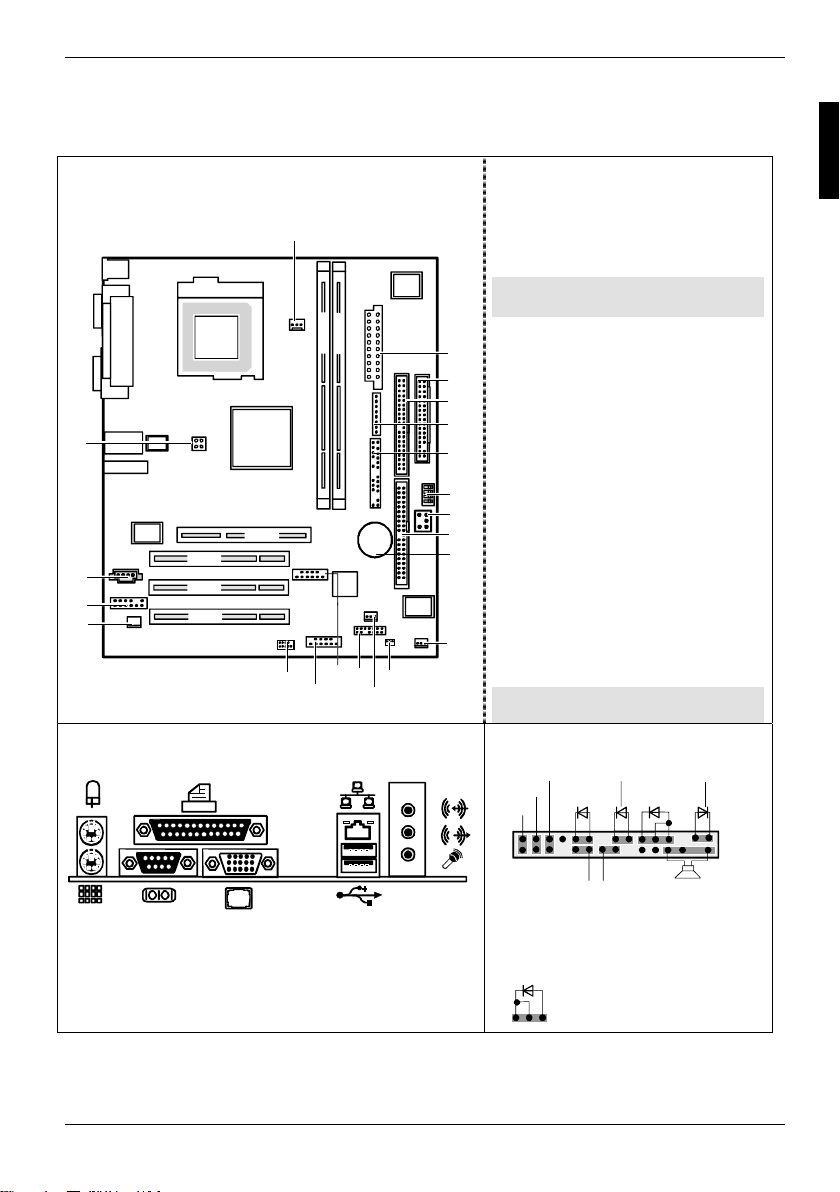
Übersicht/Overview Mainboard D1522 / D1521
Interne Anschlüsse und Steckplätze / Internal
connectors and slots
21
DIMM 1
CPU
Pentium 4
DIMM 2
20
AGP
19
18
17
PCI 1
PCI 2
PCI 3
16
15
14
13
11
12
Externe Anschlüsse / External connectors
LAN
AUDIO
1 = Stromversorgung / Power Supply
2 = Diskettenlaufwerk / Floppy disk drive
3 = IDE-Laufwerke 3/4 / IDE-drives 3/4
4 = Stromversorgungsüberwachung /
Power supply monitoring
5 = Bedienfeld / Front panel
6 = Schalter / Switch
7 = Steckbrücken / Jumper
8 = IDE-Laufwerke 1/2 / IDE-drives 1/2
9 = Batterie / Battery
1
10 = Lüfter 2 / Fan 2
2
11 = Power On LED II
3
12 = Gehäuseüberwachung / Intrusion
4
13 = LCD-Statusanzeige / LCD status
5
6
7
8
9
indicator
14 = USB C/D
15 = USB E/F
16 = Serielle Schnittstelle 2 / serial
interface 2
17 = S/PDIF Anschluss / S/PDIF
connector
18 = Audio-Bedienfeld / Audio front panel
19 = CD-Audio in
20 = Stromversorgung Prozessor /
10
Processor power supply
21 = Lüfter 1 / Fan 1
Optionale Komponenten / Optional
components
Bedienfeld / Front panel
Power On/Off
Sleep
1)
Reset
1) Cable is not included in the delivery scope.
2) The same interface
3) 2pin or 3pin connector possible
PowerOn LED II
1)
HD-LED
SCSI LED Input
Message LED
Power On
1)
LED
3)
1)
1) 3)
2)1)
Sleep LED
Speaker
1
2
1
3
A26361-D1522-Z120-1-6319 Umschlag/Cover
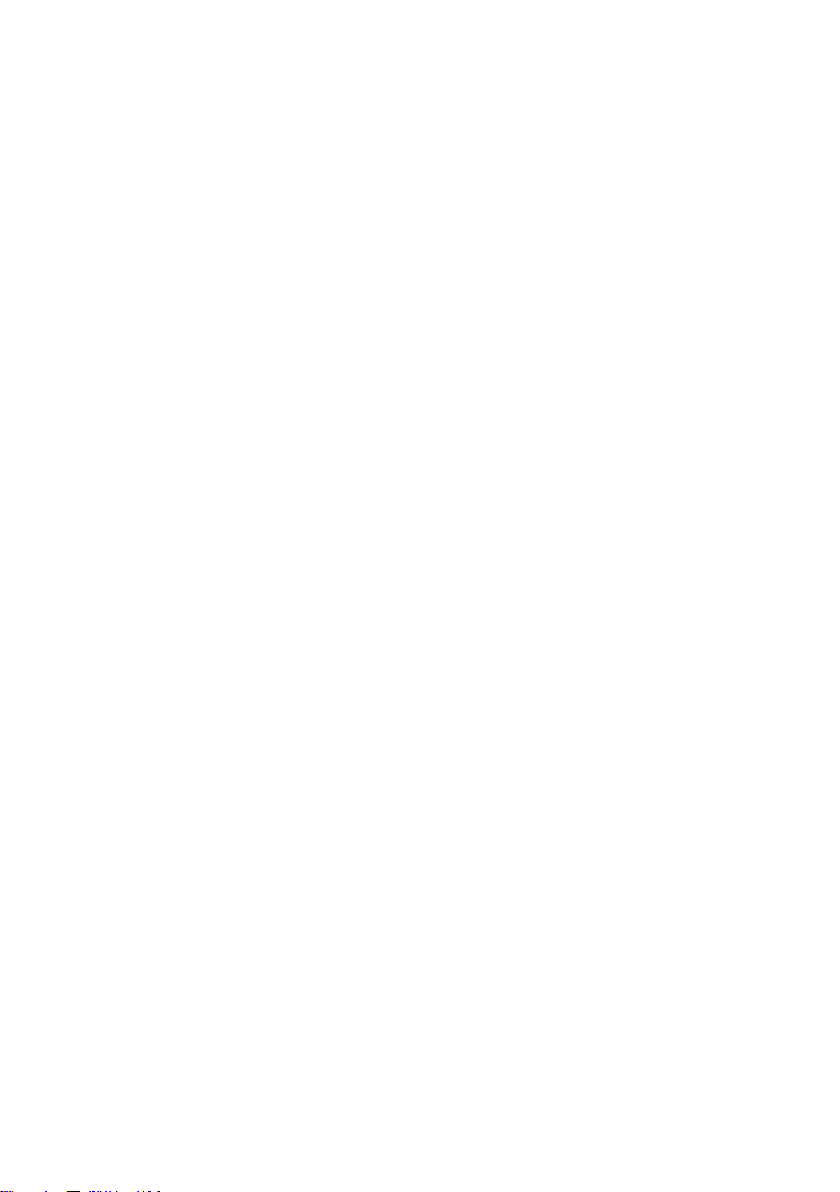
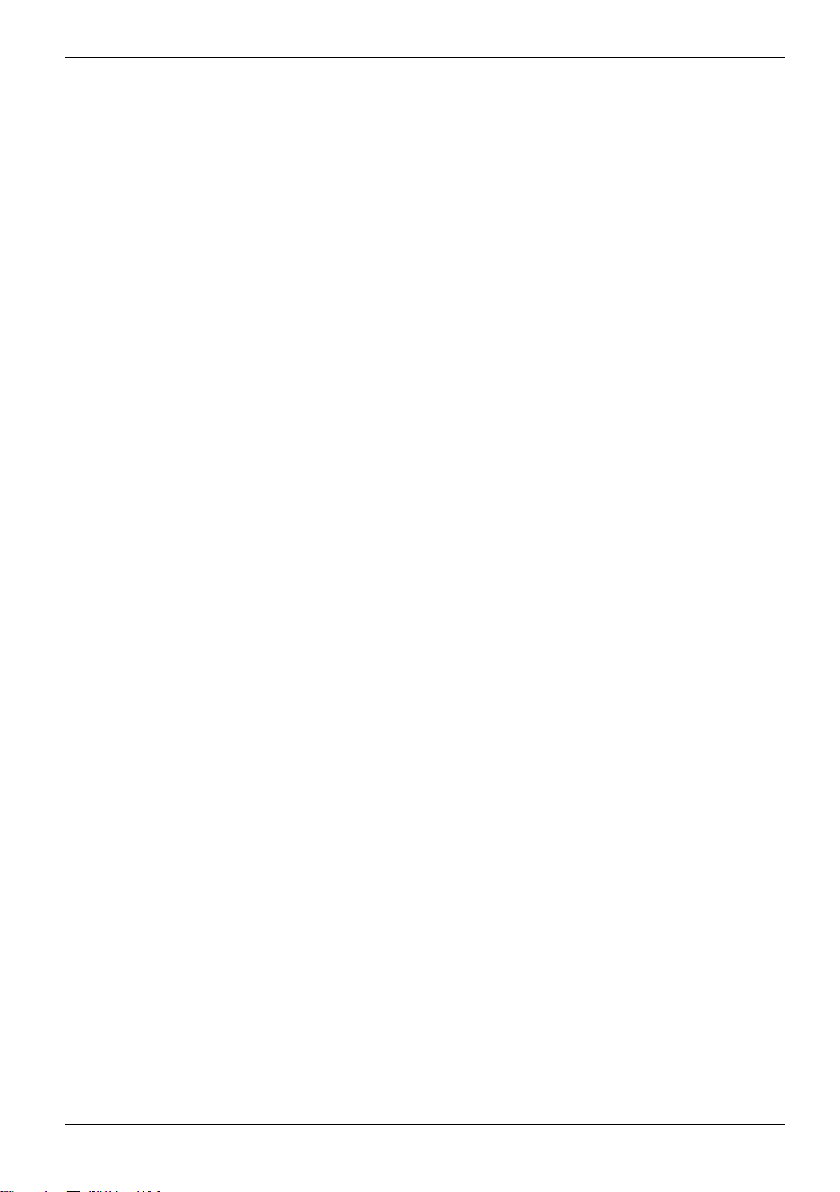
Inhalt
Mainboard D1522 / D1521................................................................................................................1
Darstellungsmittel......................................................................................................................1
Wichtige Hinweise.............................................................................................................................2
Hinweise zu Baugruppen...........................................................................................................2
Übersicht Leistungsmerkmale............................................................................................................3
Technische Besonderheiten – Besondere Merkmale.................................................................4
Kurzanleitung Mainboard einbauen...............................................................................................6
Vor dem Einbau.........................................................................................................................6
Anschlüsse und Steckverbinder ....................................................................................................8
Externe Anschlüsse...........................................................................................................................8
Interne Anschlüsse und S teckverbinder.............................................................................................9
Festplatten-Anschluss ...............................................................................................................9
Pinbelegung interne Anschlüsse......................................................................................................10
Einstellungen mit Schaltern und Steckbrücken..........................................................................15
Erweiterungen / Hochrüsten.........................................................................................................16
Prozessor einbauen/ausbauen ........................................................................................................16
Prozessor mit Kühlkörper und Lüfter einbauen........................................................................16
Hauptspeicher hochrüsten.......................................................................................................18
AGP-Grafikkarten hochrüsten..........................................................................................................19
PCI-Karten hochrüsten....................................................................................................................19
PCI-Bus-Interrupts - Auswahl des richtigen PCI-Steckplatzes.................................................19
Lithium-Batterie tauschen........................................................................................................21
BIOS-Update...................................................................................................................................22
BIOS-Recovery - System BIOS wiederherstellen ............................................................................23
Microcode-Update ...........................................................................................................................23
Treiber.............................................................................................................................................24
Anhang...........................................................................................................................................25
Elektrische Eigenschaften ...............................................................................................................25
Belastbarkeit für Anschlüsse und Sicherungen........................................................................25
Strombedarf des Mainboards...................................................................................................25
APM und ACPI Systemstatus, Stromsparmodi................................................................................26
Mainboard-Revision und BIOS-Version ...........................................................................................27
Fehlermeldungen...........................................................................................................................28
Fehlermeldungen unter DOS...........................................................................................................31
SmartCard-Leser - Fehlermeldungen...............................................................................................32
Glossar............................................................................................................................................33
A26361-D1522-Z120-3-6319
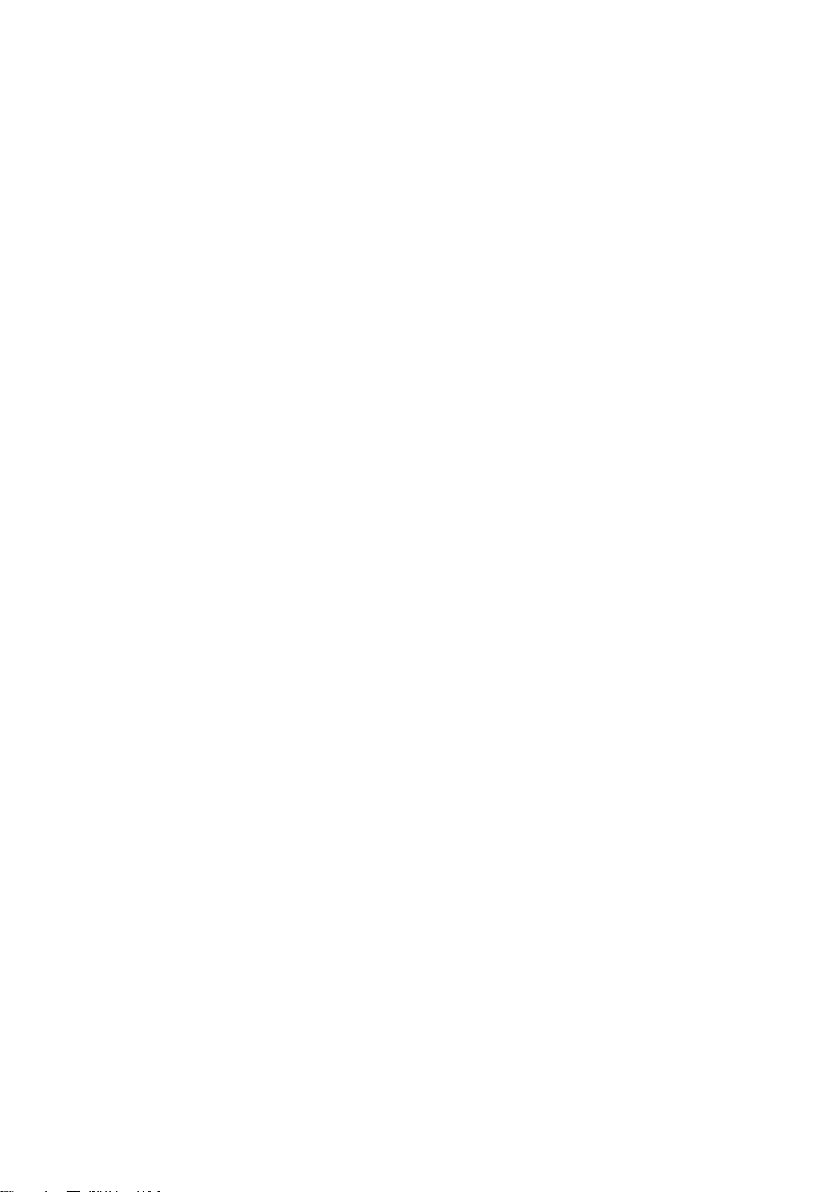
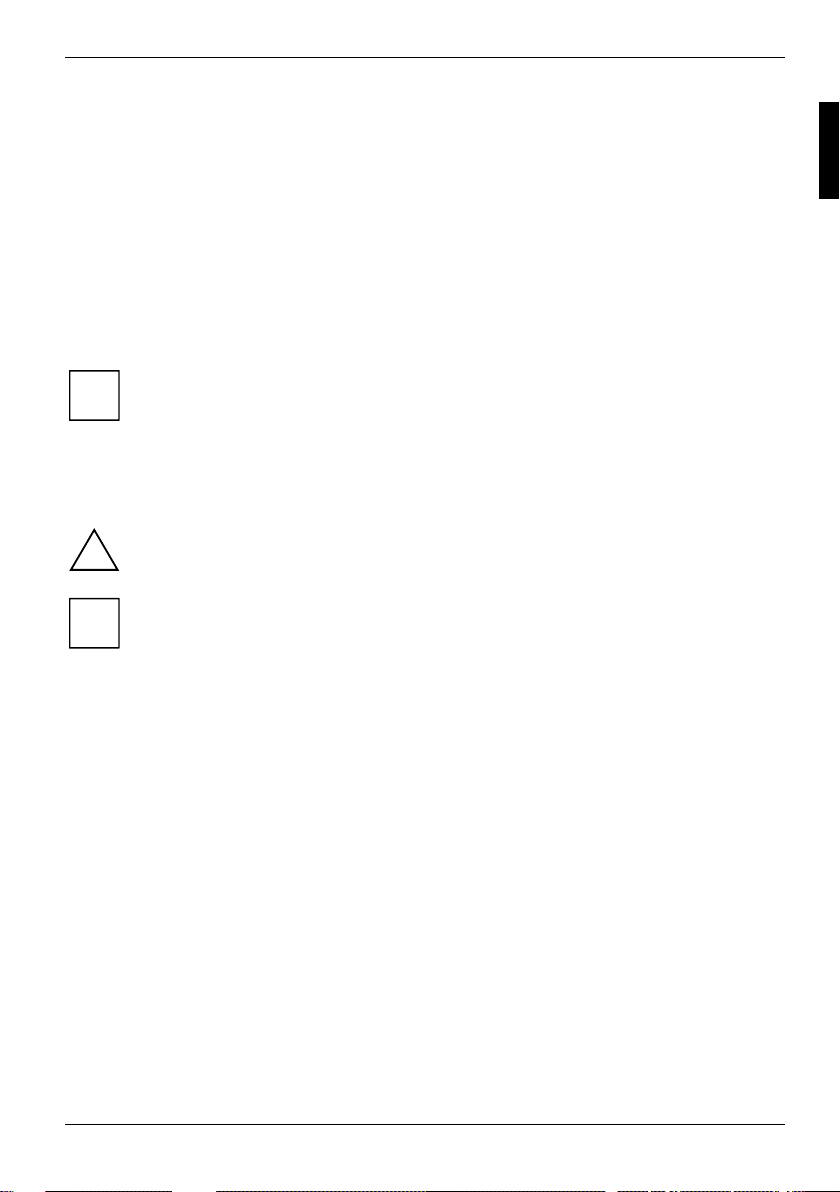
Mainboard D1522 / D1521
Ihr Mainboard ist in verschiedenen Ausbaustufen erhältli ch. Abhängig von der Konfiguration I hres
Mainboards kann es vorkomm en, dass Sie einige Hardware-Komponenten nic ht vorfinden, obwohl
diese in diesem Handbuch beschri eben sind.
Weitere Informationen
Informationen zum BIOS-Setup und zusätzliche Beschreibungen zu den Trei bern finden Sie:
• in den Readme-Dateien auf Ihrer Festplat t e
• auf beiliegenden Treiber-Disketten
• auf der CD "Drivers & Utilities Collection" oder "Drivers & Utilities" oder "ServerStart".
Um die Dokumentation aufrufen z u können, muss das Programm Acrobat Reader installiert
sein. Sie finden das Program m i m CD-ROM-Verzeichnis: utls/acrobat.
i
Weitere Informationen finden Si e i n den entsprechenden readme.txt Datei en.
Darstellungsmittel
In diesem Handbuch werden folgende Darstel lungsmittel verwendet.
kennzeichnet Hinweise, deren Ni chtbeachtung Ihre Gesundheit gefährdet oder zu
Sachschäden führt.
!
kennzeichnet zusätzliche Informationen und Tipps f ür den sachgerechten Umgang mit
i
dem System.
Ê kennzeichnet einen Arbeitsschritt, den Sie ausf ühren m üssen.
Ë bedeutet, dass Sie an di eser Stelle ein Leerzeichen eingeben müssen.
Ú bedeutet, dass Sie nach dem ei ngegebenen Text die Eingabetaste drück en m üssen.
Texte in Schreibmaschinenschrift stellen Bildschirm ausgaben dar.
Texte in fetter Schreibmaschinenschrift sind Texte, die Sie über die Tastatur eingeben
müssen.
Kursive Schrift kennzeichnet Befehle oder Menüpunkte.
"Anführungszeichen" k ennzeichnen Kapitelnamen und Begriff e, die hervorgehoben werden sollen.
A26361-D1522-Z120-3-6319 Deutsch - 1
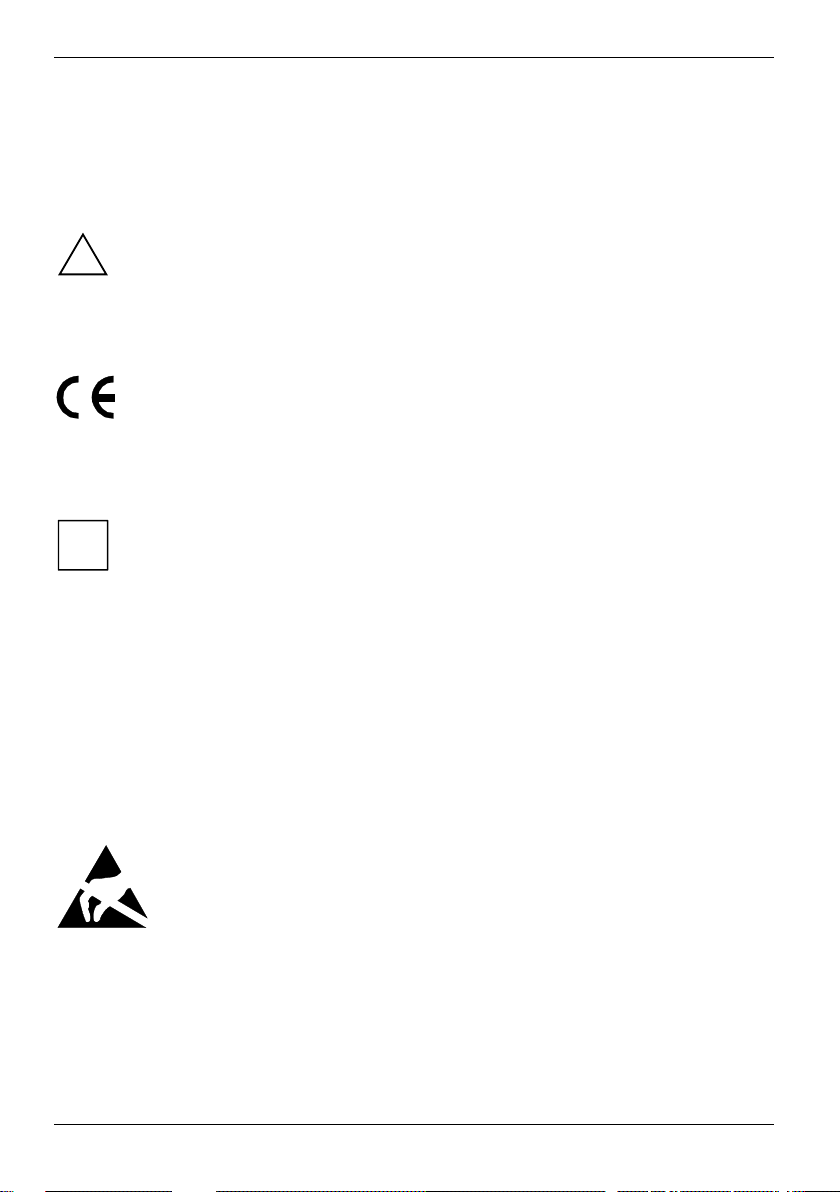
Mainboard D1522 / D1521
Wichtige Hinweise
Bei eingebautem Mainboard müssen S i e das System öffnen, um Zugri ff auf das Mainboard zu
bekommen. Wie Sie das Sy stem zerlegen und wieder zusammenbauen, i st in der Betriebsanleitung
des Systems beschrieben.
Verbindungskabel zu Peripheriegerät en m üssen über eine ausreichende Abschi rm ung verfügen.
Beachten Sie die Sicherheitshinweise in der Betriebsanleitung des Systems.
!
Bei unsachgemäßem Austausch der Lithium-Batterie bes t eht Explosionsgefahr.
Beachten Sie deshalb unbedingt die Angaben im Kapitel "Erweiterungen / Hochrüsten" "Lithium-Batterie tauschen".
Während des Betriebs können Bauteil e sehr heiß werden. Beachten Sie dies, wenn S i e
Erweiterungen auf dem Mainboard vornehmen wollen. Es besteht Verbrennungsgefahr!
Diese Baugruppe erfüllt in der ausgeli eferten Ausführung die Anforderungen der EGRichtlinie 89/336/EWG "E l ektromagnetische Verträgl i chkeit".
Die Konformität wurde in einer typischen Konfiguration eines Personal Computers
geprüft.
Beim Einbau der Baugruppe sind die spez ifischen Einbauhinweise gemäß der
Anleitung des jeweiligen Endgerätes zu beachten.
Die Gewährleistung erlischt , wenn Sie durch Einbau oder Austausc h von Erweiterungen
Defekte am System verursachen. Informationen darüber, wel che Erweiterungen Sie
i
verwenden können, erhalten Sie bei Ihrer V erkaufsstelle oder unserem S ervice.
Hinweise zu Baugruppen
Um Schäden des Mainboards, der darauf befindlichen Bauteile und Leiterbahnen z u vermeiden,
bauen Sie Baugruppen mit größter Sorgfalt und Vorsicht ein und aus. Ac ht en Sie darauf,
Baugruppen gerade einzusetzen, ohne Baut ei l e, Leiterbahnen oder andere Komponenten (z. B.
EMI-Federkontakte) zu bes chädigen.
Ziehen Sie den Netzstecker aus der Schutzkontakt -S teckdose, damit Sy stem und Mainboard von
der Netzspannung getrennt sind.
Gehen Sie sorgfältig mit den V erri egel ungsmechanismen (Rastnasen und Zent ri erbol zen etc.) um,
wenn Sie das Mainboard oder Komponenten (z. B . Speichermodule oder Prozessor) austauschen.
Verwenden Sie niemals scharf e Gegenstände (Schraubendreher) als Hebelwerkzeuge.
Baugruppen mit elektrostat i sch gefährdeten Bauelementen (EGB) können durch
den abgebildeten Aufkleber gekennzei chnet sein:
Wenn Sie Baugruppen mit EGB handhaben, beac ht en Sie unbedingt folgendes:
• Sie müssen sic h statisch entladen (z. B. durch Berühren eines geerdeten
Gegenstandes), bevor Sie mit Baugruppen arbeiten.
• Verwendete Geräte und Werkzeuge müs sen frei von statisc her Aufladung sein.
• Ziehen Sie den Netzstec ker, bevor Sie Baugruppen stecken oder ziehen.
• Fassen Sie die Baugruppen nur am Rand an.
• Berühren Sie keine Ansc hl uss-Stifte oder Leiterbahnen auf der Baugruppe.
2 - Deutsch A26361-D1522-Z120-3-6319
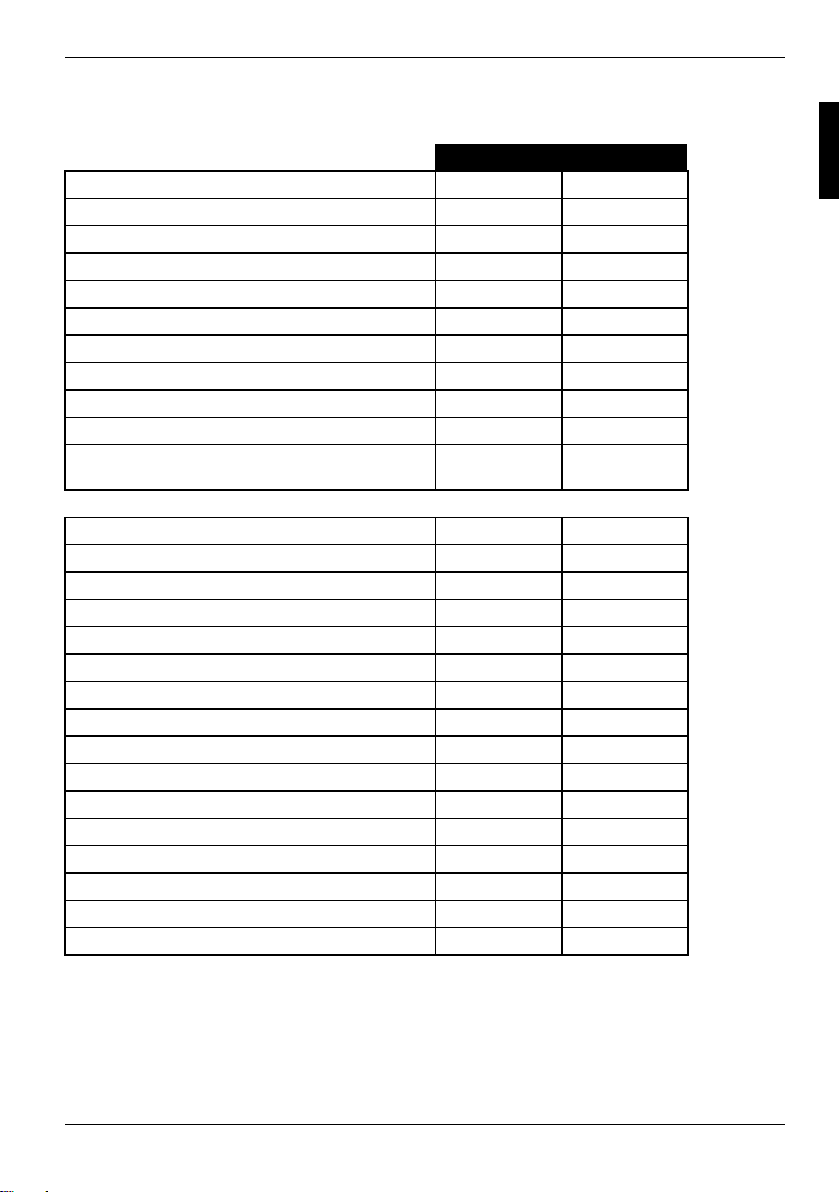
Mainboard D1522 / D1521
Übersicht Leistungsmerkmale
Onboard Merkmale D1522-A D1521-A
Chipset i845GE i845GE
Format µ-ATX µ-ATX
VGA !!
Audio !!
Summer / int. Lautsprecheranschluss - / ! - / !
LAN / mit Alert-on-LAN ! / !! / -
HI-SPEED USB 2.0 !!
SmartCard Leseranschluss (USB / seriell) ! / - - / -
Temperaturüberwachung ! Systemüberwachung ! Unterstützung für Fujitsu Siemens Computers
Tastatur Einschaltt aste
Interne Anschlüsse
DIMM Steckplät ze (DDR SDRAM, PC2100/1600) 22
AGP Steckplatz (2/4x, 32 Bit, 66 MHz, 1,5 V) 11
PCI-Steckplatz (32 Bit, 33 MHz, 5 V und 3,3 V) 33
CNR Steckplatz (Type A, AC‘97 only) -IDE Schnittst el l e (Ultra DMA/100) 22
Diskettenlaufwerksschnittstelle (bis zu 2,88 MB) 11
S/PDIF* (digital Audio) 11
CD / AUX Audio Input 1 / - 1 / Bedienfeld Audio (Kopfhörer, Mi krofon) 11
Wake-on-LAN -USB Anschlüsse* (2.0, ~480 M b/s) 44
Serielle Anschlüsse* (FIF O, 16550 compatible) 11
Lüfteranschlüsse PSU** / FAN1 / FAN2 / FAN3 1 / 1 / 1 / - - / 1 / 1 / SMBus Anschluss* (Gehäuse Temperatur) 1Gehäuseüberwachung* (Gehäuse offen) 1Stromversorgung ATX / A T X12V / AGP PRO 1 / 1 / - 1 / 1 / -
!!
A26361-D1522-Z120-3-6319 Deutsch - 3

Mainboard D1522 / D1521
Externe Anschlüsse
VGA 11
Audio Mic. in / Line in / Li ne out (2 x 0,5 W / 8 Ω) 1 / 1 / 1 1 / 1 / 1
Game/MIDI -LAN (RJ-45) 11
PS/2 Maus/Tastat ur 1 / 1 1 / 1
USB Anschlüsse (2. 0, ~480 Mb/s) 22
Serielle Anschlüsse (FI F O, 16550 compatible) 11
Paralleler Anschluss (EPP/ECP) 11
* wird für interne Geräte verwendet oder optional über Bedienfeld vorne/hinten
** wird nicht von Standard-Stromversorgungen unterstützt
Technische Besonderheiten – Besondere Merkmale
Ihr Mainboard ist in verschiedenen Ausbaustufen erhältli ch. Abhängig von der Konfiguration I hres
Mainboards besitzt oder unterstützt das Mainboard die nac hfolgend beschriebenen Merkmale.
Thermal Management und System Monitoring
Ein von Fujitsu Siemens Computers entwickelt er M i krocontroller schützt Ihren PC
zuverlässig gegen Schäden, di e durch Überhitzung verursacht werden. Überhi tzung
kann den Verlust von Daten oder sogar B eschädigung des Prozessors zur Folge
haben. Eine ausgeklügelte Lüft erregel ung und -überwachung verhindert unnötige
Lärmbelästigung. Sollte der P rozessor bei höchster Lüft erdrehzahl doch zu heiß
werden, so wird der Prozessor autom atisch heruntergetaktet – das System läuft stabil
weiter. Zusätzlich bi etet der Mikrocontroller die Überwac hung von z. B.
Systemspannungen (12 V, 5 V , CMOS), Gehäuseöffnung und eine WatchdogFunktion.
Der Mikrocontroller funkt i oni ert unabhängig vom Betriebssystem und dem Prozess or.
Sämtliche Werte werden mit DeskView, DeskViewOEM oder SystemGuard angezeigt.
Sie können das beim Festplat t enzugriff entstehende Geräusch auf ein kaum mehr
wahrnehmbares Niveau senken. Der Leis tungsabfall beträgt dabei je nach Fes tplatte
ca. 10-20%.
Eine Passwort-Vergabe für die Fes tplatte ist nur bei geeigneten, neueren Festplatten
möglich und verhindert unberechtigten Zugriff auf gespeicherte Dat en.
Silent Mode und Harddisk Password akti vieren Sie im BIOS-Setup. Weitere Informationen
finden Sie im Handbuch "BIOS-Setup".
4 - Deutsch A26361-D1522-Z120-3-6319

Logo Boot
Auf dem Bildschirm kann beim Systemstart ein kundenspezifisc hes Logo angezeigt
werden. Mit Hilfe des Tools LogoFlash wird das Logo geladen. Das Logo kann
640x480 Pixel bei 16 Farben groß sein. Das Tool ist auf der CD "Drivers & Utilites"
oder "Drivers & Utilities enhanced" oder im Internet unt er
http://www.fujitsu-siemens.com/mainboards verfügbar.
DeskView / DeskViewOEM
Die netzwerkfähige Manageability Software DeskView/DeskViewOEM* besteht im
Wesentlichen aus drei Modulen:
• DeskInfo zeigt die wi chtigen Gerätedaten der PC in einem Netz werk an (lokal
und/ oder auf einem Administrator-PC).
• DeskAlert überwacht abhängig v on der M ai nboard-Variante die
Funktionsfähigkeit al l er wesentlichen Komponenten und löst gegebenenfalls
Alarme aus.
• DeskFlash führt einen B I OS-Update unter Microsoft Windows durch.
Recovery BIOS
Wenn während eines BIOS-Updates ein Fehler auf t ri tt (z. B. durch Strom ausfall), ist
das System-BIOS zerstört. Alle Fujit su Siemens Computers Mainboards verfügen
über ein Recovery-BIOS. Dam i t kann ein zerstörtes BIOS einfach wiederhergestellt
werden. Eine genaue Anleitung finden Si e i m K api tel "BIOS-Recovery - S ystem BIOS
wiederherstellen".
IA-PC
Instantly Available PC gewährleistet eine schnelle Verfügbarkeit des PC aus einem
Energiesparmodus. Der PC befindet sich ohne zeitaufwändiges S t arten innerhalb
weniger Sekunden wieder exakt in dem Zus tand, in dem er sich befand, als er
abgeschaltet wurde. Abhängig vo m B etriebssystem lässt sich der PC bei geöffneten
Anwendungen einfach durch Drücken des Ein-/Ausschalters i n ei nen
Energiesparmodus schalten.
Mainboard D1522 / D1521
A26361-D1522-Z120-3-6319 Deutsch - 5

Kurzanleitung Mainboard einbauen
Kurzanleitung Mainboard einbauen
Wenn Sie das Mainboard einzeln gekauft haben, können Sie das Mainboard nach der fol genden
Kurzanleitung in Ihr Sys tem einbauen.
Die hier beschriebenen Tätigkeiten setzen Grundwissen über PC voraus und können nicht von
einem Laien ausgeübt werden. Falls Si e sich nicht sicher s i nd, ob Sie ausreichend Fachwissen
besitzen, so überlass en S i e di ese Arbeiten einem Fachmann.
Die Abbildungen der Systeme z ei gen B eispiele von möglichen Gehäusen.
Vor dem Einbau
Ê Beachten Sie die Sicherheitshinweise i m Kapitel "Wichtige Hinweis e".
Ê Prüfen Sie, ob Prozessor, Speichermodul e und S tromversorgung zu diesem Mainboard
passen:
− Prozessoren siehe Kapit el " P rozessor einbauen/ausbauen".
− Speichermodule siehe Kapitel " Hauptspeicher hochrüsten".
− Stromversorgung siehe Kapitel "Elektrische E i genschaften".
Ê Prüfen Sie, ob der Strombedarf der Lüfter (Prozessor, Gehäuse) nicht die Belas tbarkeit der
Lüfteranschlüsse übers chreitet (siehe Kapitel "Elektrische Eigens chaften").
Ê Bauen Sie zunächst nur die unbedingt benötigten Komponenten ein (Grafikkarte, Prozessor
und Kühlkörper, ein Speichermodul) und schließen Sie nur die benötigten Ans chlüsse an
(Netzteil, Gehäuseansc hl üsse wie ATX-Einschal ter, Festplatte oder Disk ettenlaufwerk). Erst
wenn diese Minimalkonfigurat i on erf olgreich hochfährt, sollten Sie weitere Karten und Geräte
einbauen (siehe Kapitel"Erweit erungen / Hochrüsten".
Einbau
Ê Bestücken Sie das Mainboard möglichs t schon vor dem Einbau in das Gehäuse mi t Prozessor,
Kühlkörper und Speichermodulen. Weitere Hinweise dazu finden Sie im K api tel "Prozessor
einbauen/ausbauen".
Ê Öffnen Sie das Gehäuse, so wie in der
Betriebsanleitung Ihres S ystems
beschrieben.
6 - Deutsch A26361-D1522-Z120-3-6319

Kurzanleitung Mainboard einbauen
Ê Sollte im Gehäuse kein passendes
Anschlussfeld v orhanden sein, müssen
Sie das mitgelieferte A nschlussfeld (1)
einbauen.
Achten Sie auf die Ausrichtung der Blende,
damit die Anschlüss e dem Mainboard
hinterher passen.
Ê Setzen Sie das Mainboard an der Kante
an, an der sich das Anschl ussfeld
befindet (2), und setzen Sie di e
Baugruppe dann ins Gehäuse ein (3).
Achten Sie darauf, dass A bstandshalter im
Gehäuse nur an Stellen montiert sind, an
denen im Mainboard Befestigungsl öcher
sind.
Ê Befestigen Sie das Mainboard mit den
mitgelieferten Schrauben.
Ê Stecken Sie die Stecker für St rom versorgung, Bedienfeld und Laufwerke auf di e
entsprechenden Anschlüsse auf dem Mainboard.
Treiber-Installation
Ê Installieren Sie die Treiber für den Chipsatz. Sie finden die Treiber auf der beigelegten CD
"Drivers & Utilities". Wie Sie die Treiber inst allieren, finden Sie im Kapitel "Treiber".
A26361-D1522-Z120-3-6319 Deutsch - 7

Anschlüsse und Steckverbinder
Anschlüsse und Steckverbinder
Die Position der Anschl üsse und Steckverbinder finden Sie auf der Seite "Ums chlag/Cover".
Die markierten Komponenten und St eckverbinder müssen nic ht auf dem Mainboard vorhanden sein.
Externe Anschlüsse
Die Position der externen Anschlüsse finden Sie auf der Seite "Umschlag/Cover" .
PS/2 Tastaturanschluss, violett PS/2-Mausanschlus s, grün
Serielle Schnittstelle, türkis Parallele Schnittstelle/Drucker,
burgund
LAN
LAN-Anschluss
Dieses Mainboard ist mit dem 82562ET (D1521) oder dem 82562EM (D1522) LAN-Controller
bestückt. Beide LA N-Controller unterstützen die Übertragungsgeschwindigkeiten 10 Mbit /s und
100 Mbit/s. Die LAN-Controll er verfügen über einen 3 Kbyte großen Sende- und Empf angspuffer
(FIFO) und unterstützen die WOL-Funktionalität durch Magic Packet.
Ferner ist es möglich, ein Gerät ohne eigene Boot-Festplatte über LAN hochzufahren. Dabei werden
bootix® LAN BootP oder bootix® PXE unterstützt.
Der LAN RJ45-Anschluss besitzt zwei LEDs (Leuchtdioden).
LAN-Anschluss USB - Universal Serial Bus, schwarz
Audioausgang (Line out), hellgrün Mikrofonanschluss , rosa
Audioeingang (Line in), hellblau VGA-Anschluss, blau (Bildschirm)
1 = es besteht eine Verbindung (z. B. zu
2
1
einem Hub).
2 = Link Modus: die LAN-Verbindung ist aktiv.
WOL-Modus: ein Magic Pack et
empfangen.
TM
wird
8 - Deutsch A26361-D1522-Z120-3-6319

Anschlüsse und Steckverbinder
Grafik-Anschluss - Unterstützte Bildschirmauflösungen
Abhängig vom verwendeten Betriebssystem gelten die nachfolgend angegebenen
Bildschirmauflös ungen f ür den Bildschirm-Controller auf dem M ai nboard.
Wenn Sie einen anderen Bildschirm-Cont rol l er verwenden, finden Sie die unterstüt zten
Bildschirmauflös ungen i n der Dokumentation zum Bilds chirm-Controller.
Bildschirmauflösung Bildwiederholfrequenz [Hz] Bits pro Pixel Farben
640 x 480 120 32 32 bit
800 x 600 120 32 32 bit
1024 x 768 100 32 32 bit
1280 x 1024 100 32 32 bit
1600 x 1200 100 32 16 bit
1920 x 1440 75 32 16 bit
2048 x 1536 60 32 16 bit
Interne Anschlüsse und Steckverbinder
Die Position der internen Ans chlüsse und Steckverbinder finden Sie auf der Seite
"Umschlag/Cover". Zu eini gen Anschlüssen finden Sie hi er noch Zusatzinformationen.
Festplatten-Anschluss
Eine Ultra-ATA/66- oder Ultra-A T A /100-Festplatte muss m it einer speziellen, für den Ul t ra-ATA/66bzw. Ultra-ATA/100-Bet ri eb ausgelegten Leitung angeschloss en werden.
Ê Verbinden Sie das blau markierte Ende der Leitung mit dem M ai nboard.
A26361-D1522-Z120-3-6319 Deutsch - 9

Anschlüsse und Steckverbinder
Pinbelegung interne Anschlüsse
Im folgenden finden Sie die Pinbel egung ei ni ger i nterner Anschlüsse in Deutsch und/oder Englisch.
Einige der beschriebenen Anschl üsse können optional sein!
i
Bedienfeld / Front panel
Achten Sie bei den LEDs auf di e P ol ung. Oft ist
Power On/Off
Sleep
1)
Reset
1)
HD-LED
Message LED
1)
Power On
1)3)
LED
Sleep LED
bei den Anschluss-Leitungen der Pluspol durch
ein farbiges Kabel gekennzeic hnet.
SCSI LED Input
1) Cable is not included in the delivery scope.
2) The same interface
3) 2pin or 3pin connector possible
2)1)
Anschluss Anmerkung
Reset
Sleep Dieser Anschluss i st für zukünftige An wendungen reserviert.
Power On/Off
HD LED
SCSI Activity
Input
Achtung: Nicht mit den LED-Anschlüssen eines SCSI-Controllers verbinden!
Dieser Anschluss i st für eine Leitung mit 4-poligem Stecker vorgesehen. Über
diese Leitung meldet ein SCSI -Controller Aktivität (Low-Aktiv).
Message LED
Power On LED Zei gt zusammen mit der Sleep-LED den S ystemzustand APM oder ACPI an
(siehe Kapitel"APM und A CP I Systemstatus, Stromsparmodi").
Speaker 0,5 W bei 8 Ohm
Sleep LED Zeigt zusammen mit der P ower-On-LED-LED den Systemzustand APM oder
ACPI an (siehe Kapitel "A PM und ACPI Systemstatus, Stromsparm odi " ).
1
2
Speaker
10 - Deutsch A26361-D1522-Z120-3-6319

Power On LED II
Pin Anmerkung
1 Power On LED (Anode)
2 Power On LED (Anode)
3 Power On LED (Cathode)
Anschlüsse und Steckverbinder
1
3
Stromversorgung ATX /
1
Power supply ATX
11
Pin Signal Pin Signal
1 +3.3 V (P3V3P) 11 +3.3 V (P3V3P)
2 +3.3 V (P3V3P) 12 -12 V (P12VN)
3GND13GND
4 +5 V (VCC) 14 PS on (low asserted)
5GND15GND
6 +5 V (VCC) 16 GND
7GND17GND
8 Powergood (high asserted) 18 -5 V (P5VN)
9 +5 V Auxiliary (VCC Aux) 19 +5 V (VCC)
10 +12 V (P12VP) 20 +5 V (V CC)
Stromversorgungsüberwachung /
1
Power control (system monitoring)
Pin Signal
1 AC Outlet (high asserted)
2 PS FAN Control (PS FA N C m ax. 3 mA)
3 Reserved
4 PS FAN Sense
5SMB CLK
6SMB DATA
7 VCC EEPROM (+3.3 V)
8GND
A26361-D1522-Z120-3-6319 Deutsch - 11

Anschlüsse und Steckverbinder
Lüfter 1 / Fan 1
(system fan - supervised)
Pin Signal
1GND
2 Controlled Fan voltage (0 V, +6 V ... +12 V, max. 1 A)
or fix Fan voltage (+12 V, max . 1 A)
3 Fan sense
Lüfter 2 / Fan 2
(system fan - supervised)
Pin Signal
1GND
2 Controlled Fan voltage (0 V, +6 V ... +12 V, max. 1 A)
or fix Fan voltage (+12 V, max . 1 A)
3 Fan sense
1
1
LCD Statusanzeige / LCD status indicator
(for use with optional front panel)
2
1
Pin Signal Pin Signal
1SMB CLK2 GND
3 SMB DATA 4 GND
5Key6RFU
Reseved for Future Use
7 LAN Active Icon 8 LAN Link Icon
9 Harddisk Action Ic on 10 BMC Alert Icon
11 Message Icon 12 Sleep Icon
13 Power Icon 14 P3V3P DUAL
12 - Deutsch A26361-D1522-Z120-3-6319

Anschlüsse und Steckverbinder
USB C/D / E/F - dual channel
(internal or external via special wire)
1 2
11 12
Pin Signal Pin Signal
1 Key 2 Chipcard reader on
3 VCC C 4 VCC D
5 Data negati ve C 6 Data negative D
7 Data positive C 8 Data posi t i ve D
9GND10GND
11 Key 12 Not Connected
Gehäuseüberwachung / Intrusion
for case open detect for opti onal push-button
(opener)
Pin Signal
1GND
2 Case open (low asserted)
3 Intrusion switch pres ent (low asserted)
1
Audio S/PDIF (2-polig)
Pin Signal
1GND
2 SPDIF out
A26361-D1522-Z120-3-6319 Deutsch - 13
1

Anschlüsse und Steckverbinder
Audio S/PDIF (3-polig)
Pin Signal
1GND
2 SPDIF out
3GND
Audio-Bedienfeld / Audio front panel
Pin Signal Pin Signal
1 Micro input 2 Analog GND
3 Micro bias 4 Analog VCC
5 Right line output 6 Right line return
7NC8Key
9 Left li ne output 10 Left line return
1 2
1
CD-ROM audio
1
Pin Signal
1 Left CD audio input
2 CD GND
3 CD GND
4 Right CD audio input
Prozessor-Stromversorgung /
13
Processor power supply
Pin Signal Pin Signal
1 GND 2 +12 V
3 GND 4 +12 V
14 - Deutsch A26361-D1522-Z120-3-6319

Einstellungen mit Schaltern und Steckbrücken
Einstellungen mit Schaltern und
Steckbrücken
Ihr Mainboard ist alternativ mit Schaltern oder Steckbrücken bestückt. Die Position der Schal ter oder
Steckbrücken finden S ie auf der Seite "Umschlag/ Cover".
ON
1234
Schalter 1 = System- und BIOS-Setup-Passwort
umgehen
Schalter 2 = System -B IOS wiederherstellen
Schalter 3 = muss immer auf off gestellt sein
Schalter 4 = muss immer auf off gestellt sein
21
Die Taktfrequenz des Prozessors wird automatisc h ei ngestellt.
i
System- und BIOS-Setup-Passwort umgehen - Schalter 1 / Pi npaar 1
Der Schalter 1 ermöglicht das Um gehen des System- und BIOS-Setup-Passworts.
On Das System- und BIOS -S etup-Passwort wird beim Eins chalten des Gerätes
Off Das System- und BIOS-Setup-Passwort muss beim Einschal ten des Gerätes
System-BIOS wiederherstellen - Schalter 2 / P i npaar 2
Der Schalter 2 ermöglicht das Wi ederherstellen des System -BIOS nach einem fehlerhaften Update.
Zum Wiederherstellen des Sys tem-BIOS benötigen Sie eine "F l ash-BIOS-Diskette" (siehe Kapitel
"BIOS-Update").
On Das System-BIOS startet vom Diskettenlaufwerk A: und die eingel egte "Flash-BIOS-
Off Normaler Betrieb (Standardeinstellung).
Reserviert - Schalter 3 und Schalter 4
Schalter 3 und 4 sind reservi ert .
übersprungen und kann geändert werden.
eingegeben werden.
Diskette" überschrei bt das System-BIOS auf dem Mainboard.
Pinpaar 1 gesteckt =
System- und BIOS-Setup-Passwort umgehen
Pinpaar 2 gesteckt =
System-BIOS wi ederherstellen
Jede andere Einstellung =
Auslieferungszust and; Steckbrücke ohne
Funktion
A26361-D1522-Z120-3-6319 Deutsch - 15

Erweiterungen / Hochrüsten
Erweiterungen / Hochrüsten
Bei allen in diesem Kapitel beschriebenen Arbeiten verlass en S i e zuerst den
Energiesparmodus, bevor Sie das Gerät ausschalten und ziehen S i e dann den
!
Netzstecker aus der S chutzkontakt-St eckdose!
Auch wenn Sie das Gerät heruntergefahren haben, stehen Teile des Gerätes (z. B .
Speichermodule, AGP- und PCI-Erweiterungsbaugruppen) noch unter Spannung.
Prozessor einbauen/ausbauen
Technische Daten
Intel Pentium 4 mit 400 oder 533 MHz Front Side Bus in der Bauform mPGA478.
Eine aktuelle Liste der v on di esem Mainboard unterstützen Prozessoren finden Sie im Int ernet
unter: www.fujitsu-siemens.de/mainboards.
Prozessor mit Kühlkörper und Lüfter einbauen
Ê Entfernen Sie einen eventuell vorhandenen Lüfter und den Kühlkörper.
2
2
3
3
1
1
Ê Drücken Sie den Hebel in Pfeilrichtung (1) und schwenken Sie ihn bis zum Anschlag nach
oben (2).
Ê Heben Sie den alten Prozessor aus dem Steck pl atz (3).
Ê Stecken Sie den neuen Prozessor so in den St eckplatz, dass die abgeschrägte Ecke des
Prozessors mit der Codi erung am S teckplatz (A) von der Lage her übereinstimmt (4).
Die abgeschrägte Ecke des Prozessors kann auch an einer anderen S t el l e sein als in der
Abbildung dargestellt.
i
Ê Schwenken Sie den Hebel nach unten, bis er spürbar einrastet (5).
16 - Deutsch A26361-D1522-Z120-3-6319
4
4
5
5
A
A

Erweiterungen / Hochrüsten
Kühlkörpermontage
Verwenden Sie unbedingt Wärmeleitmateri al zwischen Prozessor und K ühl körper. Wenn auf dem
Kühlkörper bereits ein Wärmeleit pad (gum m i artige Folie) aufgebracht ist, verwenden Sie dieses.
Ansonsten müssen Si e ei ne sehr dünne Schicht Wärmeleitpas te auftragen.
Wärmeleitpads können Sie nur einmal benut zen. Wenn Sie den Kühlkörper abnehmen, müs sen Sie
ihn reinigen und neue Wärmeleitpaste auft ragen, bevor Sie ihn erneut montieren.
Bitte beachten Sie, dass je nach verwendetem Kühlk örper unt erschiedliche Kühlkörperhalt erungen
auf dem Mainboard benötigt werden.
Wenn auf der Unterseite des Mainboards ei ne Gegenhal teplatte zur Versteif ung m ontiert
ist, dürfen keine Kühlkörper vom Typ "Intel Boxed" verwendet werden. Die Halteklammern
i
des Kühlkörpers werden sonst beschädigt.
Beim Verwenden eines Kühlkörper "Intel Boxed" muss das M ai nboard um gerüstet
werden. Dieser Umrüstsatz liegt entweder dem Mainboard bei oder ist separat erhältlich.
Wenn keine Gegenhalteplatte montiert ist, können Sie sowohl K ühl körper "Intel Boxed"
als auch Standard-Kühlkörper v erwenden. Wenn Sie den Kühlkörper "Intel Box ed"
verwenden, biegt sich das M ai nboard wegen des starken Drucks der Halteklammern
durch. Dieses Verhalten ist von Intel so spez i fiziert.
Ê Je nach Ausbau-Variante müssen Sie eine
Schutzfolie vom Kühlkörper abziehen oder
den Kühlkörper mit Wärmeleitpas te
bestreichen, bevor Sie den ihn auf setzen.
Ê Je nach Prozessor-Variante werden für die
Befestigung des Kühlkörpers noch Klammern
mitgeliefert, die den Kühlkörper fixieren.
Ê Wenn Sie den optionalen Lüfter montiert
haben, stecken Sie den Lüft erstecker auf
den entsprechenden Anschluss auf dem
Mainboard.
A26361-D1522-Z120-3-6319 Deutsch - 17

Erweiterungen / Hochrüsten
Hauptspeicher hochrüsten
Technische Daten
Technologie: DDR 266 oder DDR 333 unbuffered DIMM Module
Gesamtgröße: 128 Mbytes bis 2 Gbyte DDR-S DRAM
Modulgrößen: 32, 64, 128, 256, 512 oder 1024 Mbyte pro Modul
Eine aktuelle Liste der f ür di eses Mainboard empfohlenen Speichermodul e finden Sie im Internet
unter: www.fujitsu-siemens.de/mainboards.
Es muss mindestens ein Speichermodul eingebaut sein. Speichermodule mit unterschiedlicher
Speicherkapazität k önnen kombiniert werden.
!
Speichermodul einbauen
184-Pin; 2,5 V; 64 Bit, kein ECC
Es dürfen nur ungepufferte 2,5 V-S pei chermodule verwendet werden. Gepufferte
Speichermodule sind nicht erl aubt.
DDR-DIMM-Speichermodule müssen der PC2100- oder PC2700-Spezifikati on
entsprechen.
2
2
Ê Klappen Sie die Halterungen des entsprechenden Einbauplatz es an beiden Seiten nach außen.
Ê Stecken Sie das Speichermodul in den Einbaupl at z (1).
Ê Klappen Sie dabei die seitlichen Halterungen hoch, bi s sie am Speichermodul einrasten (2).
18 - Deutsch A26361-D1522-Z120-3-6319

Erweiterungen / Hochrüsten
Speichermodul ausbauen
1
1
Ê Drücken Sie die Halterungen auf der linken und auf der rechten S ei t e nach außen (1).
Ê Ziehen Sie das Speichermodul aus dem Einbauplatz (2).
AGP-Grafikkarten hochrüsten
Technische Daten:
Der AGP-Steckplatz unterstützt die Modi 1x /2x/4x mit 32 Bit und 66 M Hz. Es werden ausschließlich
1,5 V AGP-Grafikkart en unt erstützt.
Manche ältere 3,3 V AGP-Grafi kkarten sind wie 1,5 V AGP -Grafikkarten codiert. Die
Installation einer solchen 3,3-V AGP-Grafikkart e kann schwere Beschädigungen am
i
Mainboard und an der AGP-Grafikkarte hervorrufen.
PCI-Karten hochrüsten
Technische Daten:
32 Bit / 33 MHz PCI-Steckplätze
5 V und 3,3 V Versorgungsspannung
3,3 V Hilfsspannung
PCI-Bus-Interrupts - Auswahl des richtigen PCI-Steckplatzes
Um optimale Stabilität, Performance und Kompatibilität zu erreichen, vermeiden Sie die
mehrfache Nutzung von ISA IRQs oder PCI IRQ Lines (IRQ Sharing). Sollte IRQ Sharing
i
nicht zu umgehen sein, so müssen alle beteiligten Geräte und deren Treiber IRQ Sharing
unterstützen.
PCI IRQ Lines verbinden AGP-, PCI-Steckplätze und Onboard-Komponenten mit dem InterruptController. PCI IRQ Lines sind fest auf dem Mainboard verdrahtet.
Welche ISA IRQs den PCI IRQ Lines zugeordnet werden, wird normalerweise automatisch vom
BIOS festgelegt (siehe Beschreibung "BIOS-Setup").
A26361-D1522-Z120-3-6319 Deutsch - 19

Erweiterungen / Hochrüsten
Monofunktionale Erweiterungskarten:
Standard-AGP- und PCI-Erweiterungskarten benötigen maximal einen Interrupt, der als PCIInterrupt INT A bezeichnet wird. Erweiterungskarten, die keinen Interrupt benötigen, können in einen
beliebigen Steckplatz eingebaut werden.
Multifunktionale Erweiterungskarten oder Erweiterungskarten mit integrierter P CI -PCI Bridge:
Diese Erweiterungskarten benötigen bis zu vier PCI-Interrupts: INT A, INT B, INT C, INT D. Wie
viele und welche dieser Interrupts verwendet werden, entnehmen Sie der mitgelieferten
Dokumentation der Karte.
Die Zuordnung der PCI-Interrupts zu den PCI IRQ Lines finden Sie in der folgenden Tabelle:
Onboard controller
LINE
1 (A) A - - - - - - - A --2 (B) - - - - A A A - B A - 3 (C) - - A - - - - - - BA4 (D) - A - - - - - - - C B A
5 (E) - - - - - - - A - DCB
6 (F) - - - - - - - - - - D C
7 (G) - - - - - - - - - --D
8 (H) - - - A - - - - - ---
USB 1.1 AC97 PCI SlotPCI INT
1st 2nd 3rd
USB
2.0
SMB
Audio Modem LAN AGP 1 2 3
us
Verwenden Sie zuerst PCI-Steckplätze, die über eine einz i ge PCI IRQ Line verfügen (kein IRQ
Sharing). Wenn Sie einen anderen PCI-Stec kplatz mit IRQ Sharing benut zen müssen, überprüfen
Sie, ob die Erweiterungskart e I RQ Sharing mit den anderen Geräten auf dieser PCI IRQ Line
einwandfrei unterstützt. Auch die Treiber aller Karten und Komponent en an di eser PCI IRQ Line
müssen IRQ Sharing unterstützen.
20 - Deutsch A26361-D1522-Z120-3-6319

Erweiterungen / Hochrüsten
Lithium-Batterie tauschen
Damit die Systeminformation dauerhaft gespeichert werden kann, ist eine Lithium-Batterie
eingebaut, die den CMOS-Speicher mi t Strom versorgt. Wenn die Spannung der B at terie zu niedrig
ist oder die Batterie leer ist, wird eine entsprechende Fehlermeldung ausgegeben. Die LithiumBatterie muss dann gewechs el t werden.
Bei unsachgemäßem Austausch der Lithium-Batterie bes t eht Explosionsgefahr!
!
Die Lithium-Batterie darf nur durc h i dentische oder vom Hersteller empfohlene Typen
ersetzt werden.
Die Lithium-Batterie gehört ni cht in den Hausmüll. Sie wi rd vom Hersteller, Händler oder
deren Beauftragten kostenlos zurückgenommen, um sie einer Verwertung bzw.
Entsorgung zuzuführen.
Die Batterieverordnung verpfli chtet Endverbraucher, defek t e oder verbrauchte Batterien
an den Vertreiber oder an die dafür eingerichteten Rücknahmestellen zurückzugeben.
Achten Sie beim Aust ausch unbedingt auf die richtige P ol ung der Li thium-Batterie Pluspol nach oben!
Die Halterung der Lithium-Batteri e gi bt es in verschiedenen Ausführungen, die sich in ihrer
Funktionsweise nicht unterscheiden.
2
3
2
1
3
3
Ê Drücken S i e di e Rastnase in Pfeilricht ung, die Batterie springt etwas aus der Halterung
heraus (1).
Ê Entfernen Sie die Batterie (2).
Ê Schieben S i e di e neue Li thium-Batterie des identis chen Typs in die Halterung (3).
A26361-D1522-Z120-3-6319 Deutsch - 21

Erweiterungen / Hochrüsten
BIOS-Update
Wann sollte ein BIOS-Update durchgeführt werden?
Fujitsu Siemens Computers stellt neue B I OS -V ersionen zur Verfügung, um die Kompatibilität zu
neuen Betriebssystemen, zu neuer Software oder zu neuer Hardware zu gewährleisten. Außerdem
können neue BIOS-Funktionen integri ert werden.
Ein BIOS-Update sollte auch immer dann durchgeführt werden, wenn ein Probl em besteht, das sich
durch neue Treiber oder neue Software nicht beheben läs st.
Wo gibt es BIOS-Updates?
Im Internet unter www.fujitsu-siemens.de/mainboards finden Sie die BIOS-Updates.
Wie funktioniert ein BIOS-Update?
Sie haben zwei Möglichkeit en:
1. BIOS-Update unter DOS mit startfähiger BIOS-Update Diskette - Kurzbeschreibung
Ê Laden Sie die Update-Datei von unserer Internet-Seit e auf Ihren PC.
Ê Legen Sie eine leere Di skette (1,44 MB) ein.
Ê Führen Sie die Update-Datei aus (z . B. 1522103. EXE).
Ê Es wird ei ne startfähige Update-Disket te erstellt. Lassen Sie diese Diskette im Laufwerk.
Ê Starten S i e den PC neu.
Ê Folgen Sie den Bi l dschirmanweisungen.
Detaillierte Informationen zum BIOS-Update unter DOS finden Sie im Handbuch zum
"BIOS-Setup" (CD "Drivers & Utilities")
i
2. BIOS-Update unter Windows mit dem Utility DeskFlash
Ein BIOS-Update kann mit dem Utility DeskFlash auch direkt unter Windows durchgeführt werden.
DeskFlash befindet sich auf der CD "Drivers & Utilities" (ab CD-Version 2001.05 mit DeskView
V5.0). In der Datei "Lies m i ch” bzw. "Readme” im Unterverz ei chnis DeskFlash f i nden S i e dazu die
Installationsanleitung. Weitere Informationen zu DeskFlash finden Sie in der Datei " DeskView.PDF”
und in der Online-Hilfe von DeskVi ew
22 - Deutsch A26361-D1522-Z120-3-6319
OEM
.
OEM

Erweiterungen / Hochrüsten
BIOS-Recovery - System BIOS wiederherstellen
Alle BIOS-Einstel l ungen werden auf Standardwerte zurückgeset zt.
i
Ê Öffnen Si e das Gerät wie in der Betriebsanleitung beschrieben.
Ê Stellen Sie den Schalter für "System-BIOS wiederherstel l en" auf ON oder stecken Sie die
entsprechende Steckbrüc ke (siehe Kapitel "Einstellungen mit Schaltern und Steckbrücken").
Ê Schli eßen S i e das Gerät wie in der Betriebsanleitung beschrieben.
Ê Legen Sie eine BIOS-Update-Diskette ein und s tarten Sie den PC.
Ê Achten Sie auf die Lautsprechertöne. Das Wi ederherstellen des BIOS war erfolgrei ch, wenn
Sie die Tonfolge "kurz-kurz —l ang—l ang—l ang" hören und di e Di skettenzugriffsk ontrolle
erloschen ist. Der Vorgang k ann ei ni ge M i nuten dauern.
Ê Öffnen Si e das Gerät wie in der Betriebsanleitung beschrieben.
Ê Stellen Sie den Schalter für "System-BIOS wiederherstel l en" auf OFF oder entfernen Sie die
entsprechende Steckbrüc ke (siehe Kapitel "Einstellungen mit Schaltern und Steckbrücken").
Ê Schli eßen S i e das Gerät wie in der Betriebsanleitung beschrieben.
Ê Nehmen Sie die Di skette aus dem Disk ettenlaufwerk.
Ê Starten S i e den PC und rufen Sie das BIOS-Setup auf.
Ê Wählen Sie
Einstellung auf Yes.
Ê Beenden Sie das BIOS-Setup und speichern Sie die Änderungen.
Das BIOS-Recovery ist abgeschlossen. Das S ystem startet.
im Menü Advanced den Menüpunkt Reset Configuration Data und ändern Sie die
Detaillierte Informationen zum BIOS-Recov ery finden Sie im Handbuch "BIOS-Setup" (CD
"Drivers & Utilities").
i
Microcode-Update
Was ist ein Microcode-Update?
Da es für Prozessoren keine Treiber gibt , bietet Intel ab den Prozessoren der P6-Familie (Pentium
Pro) die Möglichkeit, den B efehlssatz (Microc ode) des Prozessors zu aktualisieren. So können
kleinere Fehler ausgebessert und die P erformance gesteigert werden.
Um bestmögliche Performance und einen fehlerfreien Betrieb zu garant i eren, empfiehlt Intel, den
Microcode regelmäßig zu aktual i sieren. Intel bezeichnet ei ne Nutzung des Prozessors ohne
regelmäßiges Microcode-Update als Betrieb außerhalb der Spezifikati on.
A26361-D1522-Z120-3-6319 Deutsch - 23

Erweiterungen / Hochrüsten
Sicherheit für den Prozessor auf Fujitsu Siemens Computers Mainboards
Wird der Prozessor miteinem al ten oder falschen Microcode genut zt, kann ein fehlerfreier Bet ri eb
nicht gewährleistet werden. Fuj i t su Siemens Computers hat des hal b auf seinen Mainboards eine
Funktion implementiert, di e den S tartvorgang unterbricht, fal l s kein passender Microcode f ür den
installierten Prozessor vorhanden is t . Die ausgegebene Fehlermeldung lautet
Patch for installed CPU not loaded. Please run the bios flash update
diskette.
Diese Meldung erscheint erst dann nicht mehr, wenn das Microcode-Update durchgeführt wurde.
Falls der Computer trotzdem ohne Mi crocode-Update betrieben wird, ist ein fehlerfreier Betrieb nicht
gewährleistet.
Wann sollte ein Microcode-Update durchgeführt werden?
Ein Microcode-Update sollte in folgenden Fällen durchgeführt werden:
• Nac h der Installation eines neuen Proz essors
• B ei E rscheinen eines neuen Microcode-Updates.
Im Gegensatz zum BI OS -Update wird hier nur eine aktualisierte V ersion des Befehlssatzes des
Prozessors gespeic hert . Das System-BIOS bleibt davon unberührt.
Microcode-Update unter DOS mit startfähiger Microcode-Update-Diskette - Kurzbeschreibung
Ê Laden Sie die Update-Datei von unserer Internet-Seit e auf Ihren PC.
Ê Legen Sie eine leere Di skette (1,44 MB) ein.
Ê Führen Sie die Update-Datei unter DOS aus (z. B. 1495101.EXE).
Ê Es wird ei ne startfähige Update-Disket te erstellt. Lassen Sie die Diskette im Lauf werk.
Ê Starten S i e den PC neu.
Ê Folgen Sie den Bi l dschirmanweisungen.
Um festzustellen, ob das neueste Microcode-Update gel aden wurde, kann die sogenannte Patch-ID
des Prozessors ausgel esen werden.
Ê Drücken S i e i m BIOS-Setup die Taste F1 .
Auf der angezeigten Informati onsseite finden Sie den Eint rag CPU / Patch ID.
Eine Liste mit den akt uel l en P rozessoren und den zugehörigen Patch-IDs finden Sie im Internet.
Falls der Prozessor nicht erkannt wird, benötigen Sie zusätzlich das Microcode-UpdateTool für Prozessoren der P6-Familie.
i
Treiber
Nur wenn auf Ihrem System keine Treiber installiert sind oder Sie diese aktualisieren möchten,
gehen Sie wie folgt vor:
Ê Legen Sie die CD "Drivers & Ut ilities Collection" in das CD-ROM-Laufwerk.
Ê Wenn die CD nicht automatisch startet , rufen Sie das Programm START.EXE im CD-ROM -
Verzeichnis auf.
Ê Wählen Sie DeskUpdate - Vollautomatische Installation aus.
Ê Folgen Sie den Bi l dschirmanweisungen.
24 - Deutsch A26361-D1522-Z120-3-6319

Anhang
Anhang
Elektrische Eigenschaften
Belastbarkeit für Anschlüsse und Sicherungen
Achten Sie darauf, dass di e angeschlossenen Geräte die Ansc hl üsse nicht überlasten.
i
Sicherung No. Absicherung Anschluss Maximale Belastbarkeit
1 750 mA Tastatur Nicht spezifiziert
Maus Nicht spezi fiziert
VGA connector Minimum 50 mA
2 500 mA USB port A 500 mA
3 500 mA USB port B 500 mA
4 500 mA USB port C 500 mA
5 500 mA USB port D 500 mA
6 500 mA USB port E 500 mA
7 500 mA USB port F 500 mA
Die Sicherungen auf diesem Mainboard sind mehrfach verwendbar (Polyf uses). Kurz nach
Beseitigung des Fehlerzustandes setzen sich die Sicherungen wieder in den Ursprungszust and
zurück.
Strombedarf des Mainboards
Sie benötigen für dieses Mainboard ei n Pentium4-Netzteil nach der A T X 12V-Spezifikation. Wenn
Sie keinen PC von Fujitsu Siemens Computers haben, stel l en Sie sicher, dass das Netzteil die
benötigten Stromstärk en zur Verfügung stellt.
Quelle Spannung Maximale
Abweichung
ATX12V Netzteil +12 V ±5 % 3 -6 (8) A
ATX12V Netzteil -12 V ±10 % 0,05 A
ATX12V Netzteil +5.0 V ±5 % 0,9 A
ATX12V Netzteil +3.3 V ±5 % 2,2 (3,4) A
Standby-Spannung Netzteil +5.0 V SB ±5 % 0,35 (2) A
Die Angaben gelten für die Onboard-Komponenten und stellen den ungünstigsten Fall dar.
Zusätzlich werden für PCI auf 3,3 V mindestens 350 mA und für USB auf 5 V je 500 mA pro
angeschlossenem Gerät benötigt.
A26361-D1522-Z120-3-6319 Deutsch - 25
Maximaler Strom

Anhang
APM und ACPI Systemstatus, Stromsparmodi
Systemstatus ACPI
Normaler
Betrieb
Einfacher
Energie-
sparmodus
Maximaler
Energie-
sparmodus **
"Save-To-RAM”
Maximaler
Energie-
sparmodus
"Save-To-Disk”
"Soft Off” G2 S5 Soft Off
Mechanisch Aus G3 Off
* G = Globaler Status; S = Systemstatus
** Das Netz teil muss ausreichend belastbare 5 V Standby-Spannung zur Verf ügung stellen.
Um Wake-up-Funktionen nutzen zu können, muss die Stromversorgung eine 5 V-Hilfsspannung
(5VSB) von mindestens 1 A zur Verfügung stellen.
Status*
G0 S0 On An Aus Normal
G1
APM
Status
S1 Standby Fast wie
S3 RAM,
S4 Wake-Up
Power
LED
Aus
Sleep
LED
An
Aus Null Volle
Strom-
verbrauch
Normal
Wake-Up
Komponenten
Komponenten
Nahe Null Volle
Aufwach-
zeit
fast sofort
ca. 5s
Ca. 20s
Bootzeit
Bootzeit
26 - Deutsch A26361-D1522-Z120-3-6319

Anhang
Mainboard-Revision und BIOS-Version
Die Kompatibilität z. B. mit neuen Prozes soren kann abhängig von der verwendeten BIOS-V ersion
oder dem Revision-Stand des Mainboards sein. Sie finden die CPU- und BIOS Kompatibilitätslisten
im Internet unter www.fujitsu-siemens.de/mainboards.
Mainboard: Revision-Stand
Der Revision-Stand des Mainboards identifiziert genau, welches Mainboard Sie besitzen. Sie finden
ihn auf einem Aufkleber an einer Kant e des Mainboards:
D1522-B10 GS 1
05618476
Beispiel Revision-Stand des Mainboards D1522-B10 GS 1
BIOS-Version
Die BIOS-Version kann im BIOS-Setup angezeigt werden.
Ê Drücken S i e bei m Starten F2 , um in das BIOS-Setup z u gel angen.
Ê Drücken S i e F1 .
Auf der angezeigten Informati onsseite ist die BIOS-Version unter dem Eintrag BIOS Release
angegeben.
A26361-D1522-Z120-3-6319 Deutsch - 27

Fehlermeldungen
Fehlermeldungen
In diesem Kapitel finden S i e di e Fehl erm el dungen, die von den Mainboards ausgegeben werden.
Available CPUs do not support the same bus frequency – System halted!
Memory type mixing detected
Non Fujitsu Siemens Memory Module detected – Warranty void
There are more than 32 32 RDRAM devices in the system
Überprüfen Sie, ob sich die Sy stemkonfiguration geändert hat. Korrigieren Sie diese
gegebenenfalls.
BIOS update for installed CPU failed
Diese Meldung erscheint, wenn i m S ystem-BIOS der für den ges t eckten Prozessor
erforderliche Mikrocode-Update ni cht enthalten ist.
Ê Starten S i e das System mit eingel egter Flash-BIOS-Diskette.
Ê Brechen Si e den norm al en Fl ash-Vorgang ab, d.h., beantworten Sie di e Frage, das Flash-
BIOS-Update durchzuführen, m i t
n Ú
Ê Um das Flas h-BIOS-Update für den Prozessor durchzuführen, geben Sie ein:
flashbioË/p6 Ú
Check date and time settings
Das Datum und die Uhrzeit des Systems sind ungültig. Stellen Sie das aktuel l e Datum und die
aktuelle Uhrzeit im Menü Main des BIOS-Setup ein.
CPU ID 0x failed
Schalten Sie den Server aus und wi eder ei n. Wenn die Meldung weiterhin erscheint, stellen Sie
im BIOS-Setup im Menü Server - CPU Status den entsprechenden Prozessor auf Disabled und
wenden Sie sich an unsere Verkauf sstelle oder unseren Servic e.
CPU mismatch detected
Sie haben den Prozessor ausgewechselt oder die Frequenzeinstellung geändert. Die
Kenndaten des Prozessors haben sich damit geändert. Bes t ätigen Sie diese Änderung, indem
Sie das BIOS-Setup aufrufen und wieder verlassen.
Diskette drive A error
Diskette drive B error
Überprüfen Sie im BIOS-Setup, im Menü Main, den Eintrag für das Diskettenl aufwerk.
Überprüfen Sie die Anschlüsse des Diskettenlaufwerks.
28 - Deutsch A26361-D1522-Z120-3-6319

Fehlermeldungen
DMA test failed
EISA CMOS not writable
Extended RAM Failed at offset: nnnn
Extended RAM Failed at address line: nnnn
Failing Bits: nnnn
Fail-Safe Timer NMI failed
Multiple-bit ECC error occurred
Memory decreased in size
Memory size found by POST differed from EISA CMOS
Single-bit ECC error occurred
Software NMI failed
System memory exceeds the CPU’s caching limit
System RAM Failed at offset: nnnn
Shadow RAM Failed at offset: nnnn
Schalten Sie das Gerät aus und wi eder ei n. Wenn die Meldung weiterhin erscheint, wenden
Sie sich an Ihre Verkauf sstelle oder an unseren Servic e.
Failure Fixed Disk 0
Failure Fixed Disk 1
Fixed Disk Controller Failure
Überprüfen Sie im BIOS-Setup, im Menü Main, die E i nträge für das Festplattenlauf werk und im
Menü Advanced - Peripheral Configuration den Eintrag für den IDE-Laufwerks-Controller.
Überprüfen Sie die Anschlüss e und Steckbrücken des Festplattenlaufwerks.
Incorrect Drive A - run SETUP
Incorrect Drive B - run SETUP
Stellen Sie im BIOS-Setup, im Menü Main , den Eintrag für das Diskett enlaufwerk richtig ein.
Invalid NVRAM media type
Schalten Sie das Gerät aus und wi eder ei n. Wenn die Meldung weiterhin erscheint, wenden
Sie sich an Ihre Verkauf sstelle oder an unseren Servic e.
Invalid System Configuration Data
Stellen Sie im BIOS-Setup, im Menü Advanced den Eintrag Reset Configuration Data auf Yes.
Invalid System Configuration Data - run configuration utility
Press F1 to resume, F2 to Setup
Wurde der Rechner während des Systemstarts ausgeschaltet, kann diese Fehlermeldung
auftreten.
Rufen Sie das BIOS-Setup auf und wechseln Si e zum Menü Advanced. Wählen Sie dort den
Menüpunkt Reset Configuration Data aus und ändern Sie die Einstellung auf Yes. Speichern Sie
die Änderung und verlassen Sie das BIOS-Setup. S tarten Sie den Rechner neu.
Keyboard controller error
Schließen Sie eine andere Tastatur oder M aus an. Wenn die Meldung weiterhin erscheint ,
wenden Sie sich bitte an Ihre V erkaufsstelle oder unseren Service.
Keyboard error
Kontrollieren Sie, ob die Tastatur korrek t angeschlossen ist.
Keyboard error nn
nn Stuck Key
Lösen Sie die Taste auf der Tastat ur ( nn i st der Hexadezimalcode für die Taste).
A26361-D1522-Z120-3-6319 Deutsch - 29

Fehlermeldungen
Missing or invalid NVRAM token
Schalten Sie das Gerät aus und wi eder ei n. Wenn die Meldung weiterhin erscheint, wenden
Sie sich bitte an Ihre V erkaufsstelle oder unseren Service.
Monitor type does not match CMOS - RUN SETUP
Stellen Sie im BIOS-Setup, im Menü Main , den Eintrag für den Bildschirm t yp richtig ein.
On Board PCI VGA not configured for Bus Master
Stellen Sie im BIOS-Setup, im Menü Advanced i m Untermenü PCI Configuration, den Eintrag
Shared PCI Master Assignment auf VGA.
One or more RDRAM devices are not used
One or more RDRAM devices have bad architecture/timing
One or more RDRAM devices are disabled
Wenden Sie sich bitte an Ihren A dministrator oder unseren Service.
Operating system not found
Überprüfen Sie im BIOS-Setup, im Menü Main, die E i nträge für das Festplattenlauf werk und das
Diskettenlaufwerk, sowie die Einträge für Boot Sequence.
Parity Check 1
Parity Check 2
Schalten Sie das Gerät aus und wi eder ei n. Wenn die Meldung weiterhin erscheint, wenden
Sie sich an Ihre Verkauf sstelle oder an unseren Servic e.
Previous boot incomplete - Default configuration used
Wenn Sie die Funktionstast e [F 2] drück en, können Sie im BIOS-Setup die Einstellungen prüfen
und korrigieren. Wenn Sie die Funktionstaste [F1] drücken, startet das System m i t der
unvollständigen Systemkonfiguration. Wenn die Meldung wei t erhi n erscheint, wenden Sie sic h
an Ihre Verkaufsstell e oder an unseren Service.
Real time clock error
Rufen Sie das BIOS-Setup auf und tragen Sie im M enü Main di e ri chtige Uhrzeit ein. Wenn die
Meldung weiterhin erscheint, wenden Sie sich bitte an Ihre Verkaufsstelle oder unseren
Service.
Service Processor not properly installed
Der Servermanagement-Controller ist nicht richt i g ins talliert. Wenn die Meldung weiterhin
erscheint, wenden Sie sich bitte an Ihre Verkaufsstelle oder unseren Service.
Storage Extension Group = xy
Configuration error, x Storage Extensions(s) found, configured are y
SE(s).
Device List: k1, k2 ...
Die angegebene Anzahl der Speichererweiterungs ei nhei ten (SE) im BIOS-Setup Menü Server Storage Extensions - Number of connected SE ist falsch. Prüfen Sie, wie vi el e S E innerhalb der
Gruppe am Server angeschlossen s ind und ändern Sie die Einstellung im BIOS-Setup. P rüfen
Sie, ob Sie eine Geräte-ID doppelt vergeben haben.
xy = Gruppennummer
x = Anzahl der gefundenen SE am Kom m uni kationsbus
y = Anzahl der in Number of connected SE eingetragenen SE
k1, k2 ... = Geräte-ID der gefundenen Speichererweiterungseinheiten
30 - Deutsch A26361-D1522-Z120-3-6319

Fehlermeldungen
System battery is dead - Replace and run SETUP
Tauschen Sie die Lithium-Bat terie auf dem Mainboard aus und führen Sie die E i nstellungen im
BIOS-Setup erneut durch.
System Cache Error - Cache disabled
Schalten Sie das Gerät aus und wi eder ei n. Wenn die Meldung weiterhin erscheint, wenden
Sie sich an Ihre Verkauf sstelle oder an unseren Servic e.
System CMOS checksum bad - - Default configuration used
Rufen Sie das BIOS-Setup auf und korrigieren Sie di e zuletzt vorgenommenen Eint räge oder
stellen Sie die Standardeint räge ei n.
System Management Configuration changed or Problem occurred
Ein Systemlüft er oder S ystemsensor ist ausgefallen. Überprüfen Sie die Funkt i on der
Hardware.
System timer error
Schalten Sie das Gerät aus und wi eder ei n. Wenn die Meldung weiterhin erscheint, wenden
Sie sich an Ihre Verkauf sstelle oder an unseren Servic e.
Uncorrectable ECC DRAM error
DRAM Parity error
Unknown PCI error
Schalten Sie das Gerät aus und wi eder ei n. Wenn die Meldung weiterhin erscheint, wenden
Sie sich bitte an Ihre V erkaufsstelle oder unseren Service.
Verify CPU frequency selection in Setup
Die Frequenzeinstellung für den Proz essor ist ungültig. Korri gi eren S i e di e Einstellung im BIOSSetup.
Fehlermeldungen unter DOS
In diesem Kapitel finden S i e di e Fehl erm el dungen, die auftreten, während DOS läuft.
Tritt ein nicht korrigierbarer Fehler auf während DOS läuft, so wird folgender Fehlertext auf dem
Bildschirm ausgegeben:
Critical error logged to server management processor - system halted
Drückt man auf den NMI-Knopf des Bedienfelds, während DOS läuft, so wird folgender Fehlertext
auf dem Bildschirm ausgegeben:
Frontpanel NMI activated - system halted
A26361-D1522-Z120-3-6319 Deutsch - 31

Fehlermeldungen
SmartCard-Leser - Fehlermeldungen
In diesem Kapitel finden S i e di e Fehl ermeldungen, die von dem SmartCard-Leser (Chipkartenleser)
ausgegeben werden.
Boot access denied
Die Sicrypt-SmartCard hat keine Zugriffsrechte auf das S ystem.
Check your chipcard
Die Sicrypt-SmartCard ist entweder falsch gest eckt oder keine PC-Lock-Sicrypt-Card.
Chipcard reader FAIL
Es ist ein Fehler auf der seri el l en S chnittstelle zum SmartCard-Leser (Chipkartenleser)
aufgetreten. Erscheint dieser Fehler öfter oder immer, dann muss die Verbindung zwischen
SmartCard-Leser und Mainboard überprüft oder der SmartCard-Leser getauscht werden. So
lange der Fehler auftritt, ist der Zugriff auf das System gesperrt.
Non authorized chipcard
Die Sicrypt-SmartCard i st auf diesem PC nicht verwendbar. Die Sicrypt-Sm artCard wurde für
einen anderen PC konfiguriert.
PC-Lock installation FAIL:
Beim Installieren von PC Lock ist ein Fehler auf get reten. Schalten Sie nicht aus , sondern legen
Sie die "BIOS-Flash-Dis kette" ein und versuchen Sie di e Installation nochmals .
The chipcard is blocked.
Enter the Admin PIN:
Sie haben die maximale Anzahl an Fehl versuchen bei der PIN-Eingabe überschritten. Die
Sicrypt-SmartCard is t gesperrt.
Geben Sie die Administrator-P IN ein, um die Sicrypt-S m artCard wieder zu aktivieren. Danach
müssen Sie eine neue Benutzer-P IN eingeben, um das System neu zu starten.
32 - Deutsch A26361-D1522-Z120-3-6319

Fehlermeldungen
Glossar
Die unten aufgeführten Fachbegriffe bzw. Abkürzungen stellen k ei ne vollständige Aufzählung al l er
gebräuchlichen Fachbegriffe bzw. Abkürzungen dar.
Nicht alle hier aufgeführten Fac hbegri ffe bzw. Abkürzungen gelten für das beschriebene Mainboard.
ACPI Advanced Configuration and
Power Management Interface
AC'97 Audio Codec '97 LAN Local Area Network
AGP Acc el erated Graphics Port LSA LAN Desk Service Agent
AMR Audio Modem Riser MCH Memory Controller Hub
AOL Alert On LAN MMX Multi M edi a eXtension
APM Advanced Power Management P64H PCI64 Hub
ATA Advanced Technology
Attachment
BIOS B asic Input Output System PXE Preboot eXecution Envi ronm ent
BMC Baseboard Management
Controller
CAN Controller Area Network RAM DA C Random Ac cess Memory Digital
CPU Central Processing Unit RDRAM Rambus Dynamic Random
CNR Communication Network Riser RIMM Rambus Inl i ne M e m ory Module
C-RIMM Continuity Rambus Inline
Memory Module
DIMM Dual Inline M emory Module SB Soundblaster
ECC Error Correct i ng Code SDRAM Sync hronous Dynamic Random
EEPROM Electrical Erasable
Programmable Read Only
Memory
FDC Floppy Disk Cont rol l er SIMD Streaming Mode Instruc tion
FIFO First-In Firs t-Out SMBus Sy s tem Management Bus
FSB Front Side Bus SVGA Super Video Graphic Adapter
FWH Firmware Hub USB Universal Serial Bus
GMCH Graphics and Memory Controller
Hub
GPA Graphics P erformance
Accelerator
I2C Inter Int egrated Circuit
IAPC Instantly Avai l abl e Power
Managed Desktop PC Design
ICH I/O Controller Hub
IDE Intelligent Drive Electronics
IPSEC Internet Protocol Security
ISA Industrial Standard Archi tecture
PCI Peripheral Component
Interconnect
RAM Random Access Memory
Analog Converter
Access Memory
RTC Real-Time Clock
Access Memory
SGRAM Synchronous Graphic Random
Access Memory
(Single Instruction Multiple Data)
VGA Video Graphic A dapter
WOL Wake On LAN
A26361-D1522-Z120-3-6319 Deutsch - 33
